
จำเป็นต้องติดตั้งสองอินสแตนซ์ WhatsApp สองตัวในสมาร์ทโฟนหนึ่งคนอาจเกิดขึ้นผู้ใช้ที่ใช้งานหลายคนของผู้ส่งสารเพราะการกำหนดข้อมูลการไหลของข้อมูลขนาดใหญ่ที่มาทุกวันเพื่อบุคคลที่ทันสมัยเป็นหลักและไม่สำคัญมากเป็นงานเร่งด่วน พิจารณาวิธีการที่จะได้รับสำเนาสองสำเนาพร้อมกันในสภาพแวดล้อมของแพลตฟอร์มมือถือยอดนิยม - Android และ iOS
วิธีการติดตั้งอินสแตนซ์ที่สองของ whatsapp
ขึ้นอยู่กับอุปกรณ์ที่มีรายละเอียดหรือค่อนข้างระบบปฏิบัติการกำลังทำงานที่ทำงาน (Android หรือ iOS) วิธีการต่าง ๆ และเครื่องมือซอฟต์แวร์ใช้เพื่อให้ได้สอง watzaps บนสมาร์ทโฟนเดียว สร้างการดำเนินการเพื่อสร้างซ้ำของ Messenger นั้นค่อนข้างง่ายกว่าสำหรับผู้ใช้สมาร์ทโฟน Android แต่ยังเป็นเจ้าของ iPhone สามารถดำเนินการได้โดยใช้วิธีการที่ไม่เป็นทางการเกี่ยวกับ Android
เนื่องจากการเปิดกว้างของระบบปฏิบัติการมีวิธีการมากมายในการรับอินสแตนซ์ที่สองของ WhatsApp สำหรับ Android พิจารณาวิธีแก้ปัญหาที่ง่ายที่สุดของปัญหา

ก่อนที่จะใช้วิธีใดวิธีหนึ่งต่อไปนี้เพื่อสร้างซ้ำติดตั้ง Messenger ไปยังโทรศัพท์ทำหน้าที่ตามคำแนะนำมาตรฐาน
อ่านเพิ่มเติม: วิธีการติดตั้ง WatchApp ในสมาร์ทโฟน Android
วิธีที่ 1: Android-shells
ผู้ผลิตสมาร์ทโฟนบางรายบน Android ให้อุปกรณ์ของพวกเขาอัพเกรดและแก้ไขอย่างสมบูรณ์ในความสัมพันธ์กับการทำงานและส่วนต่อประสานกับเปลือกซอฟต์แวร์ ในบรรดารูปแบบที่มีชื่อเสียงที่สุดในหัวข้อของ Android - ระบบปฏิบัติการmiuiจาก Xiaomi I. flymeosพัฒนาโดย Meizu

การใช้ตัวอย่างของทั้งสองระบบข้างต้นเราจะพิจารณาวิธีที่ง่ายที่สุดในการรับอินสแตนซ์เพิ่มเติมของ whatsapp บนสมาร์ทโฟน แต่เจ้าของอุปกรณ์ของผู้ผลิตรายอื่นและผู้ใช้เฟิร์มแวร์ที่กำหนดเองยังให้ความสนใจกับการปรากฏตัวของคุณสมบัติที่คล้ายคลึงกัน อธิบายไว้ด้านล่างในโทรศัพท์ของพวกเขา
แอปพลิเคชั่นโคลนใน MIUI
เริ่มต้นด้วย MIUI รุ่นที่แปดฟังก์ชั่น "การโคลน" นั้นรวมอยู่ในซองจดหมาย Android นี้ซึ่งช่วยให้คุณสร้างสำเนาของโปรแกรมเกือบทุกประเภทในระบบรวมถึง WhatsApp มันทำงานได้ง่ายมาก (แสดงตัวอย่างของ MIUI 9)
- เราเปิด "การตั้งค่า" บนสมาร์ทโฟนและไปที่ส่วน "แอปพลิเคชัน", สลักของรายการตัวเลือกลง เราพบรายการ "การโคลนแอปพลิเคชัน", ทาปาสำหรับชื่อของมัน
- ในรายการโปรแกรมสำเนาที่ติดตั้งและเข้าถึงได้เราพบว่า "Whatsapp" เปิดใช้งานสวิตช์ที่อยู่ถัดจากชื่อของวิธีการ เรากำลังรอการเสร็จสิ้นกระบวนการสร้างโปรแกรมโคลน
- ไปที่เดสก์ท็อปและระบุลักษณะที่ปรากฏของไอคอนที่สองของ Vatsapp พร้อมกับเครื่องหมายพิเศษซึ่งหมายความว่าโปรแกรมถูกโคลนนิ่ง ไม่มีความแตกต่างในการทำงานของ "โคลน" และ "ดั้งเดิม" Messenger สำเนาเป็นอิสระอย่างแน่นอน เรียกใช้สำเนาลงทะเบียนใช้ความเป็นไปได้ทั้งหมด
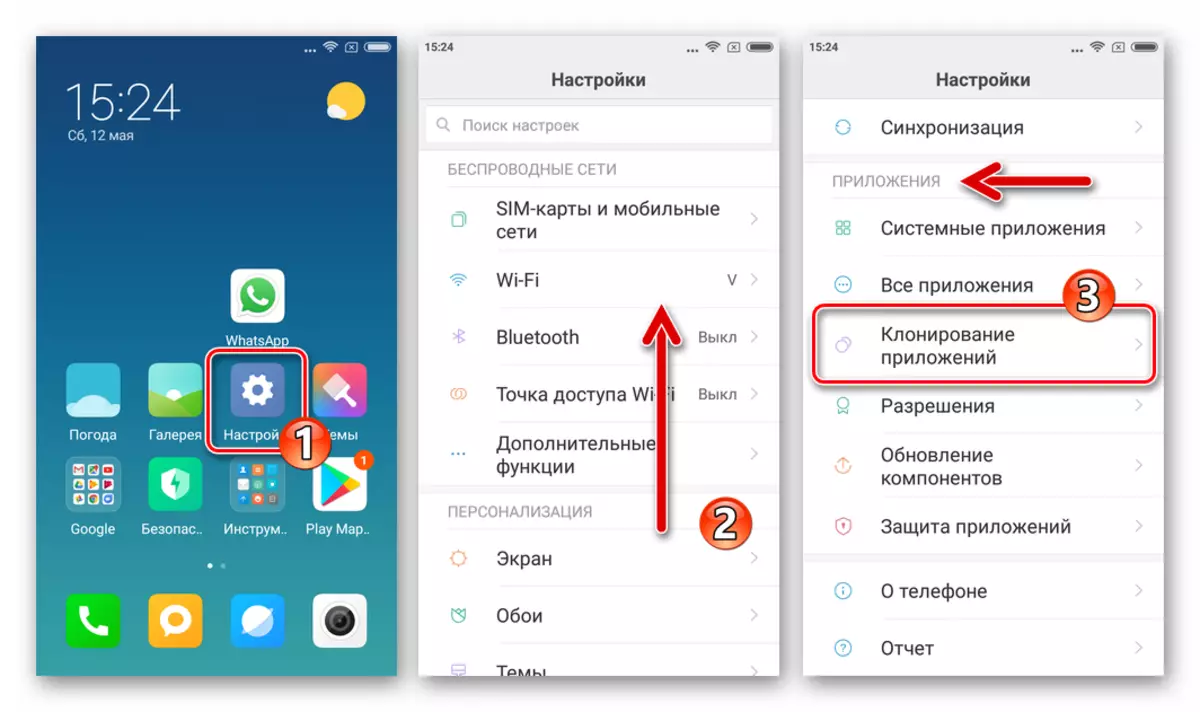
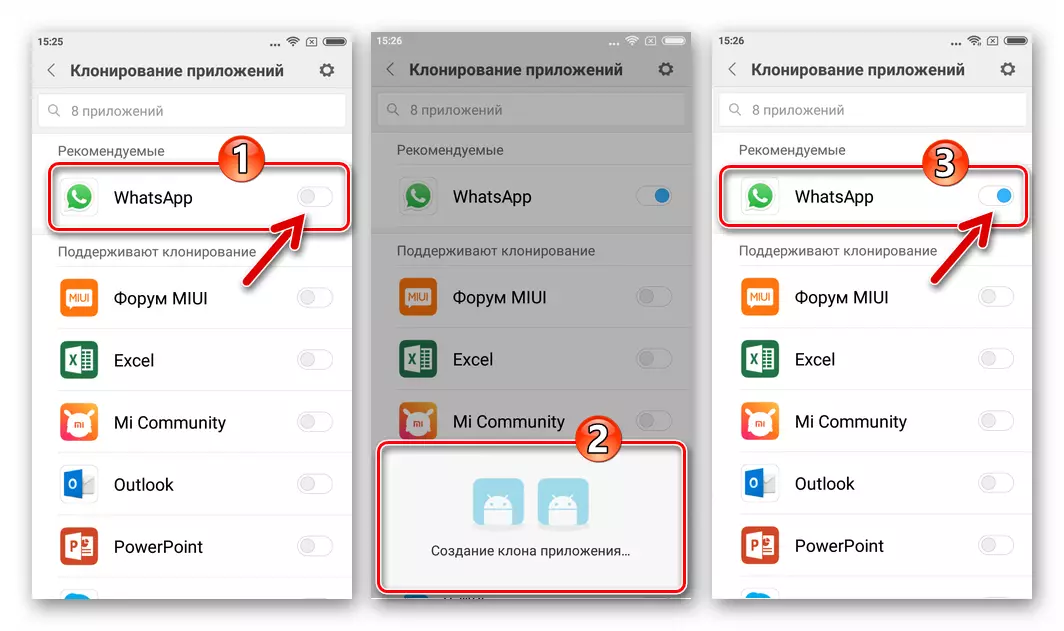
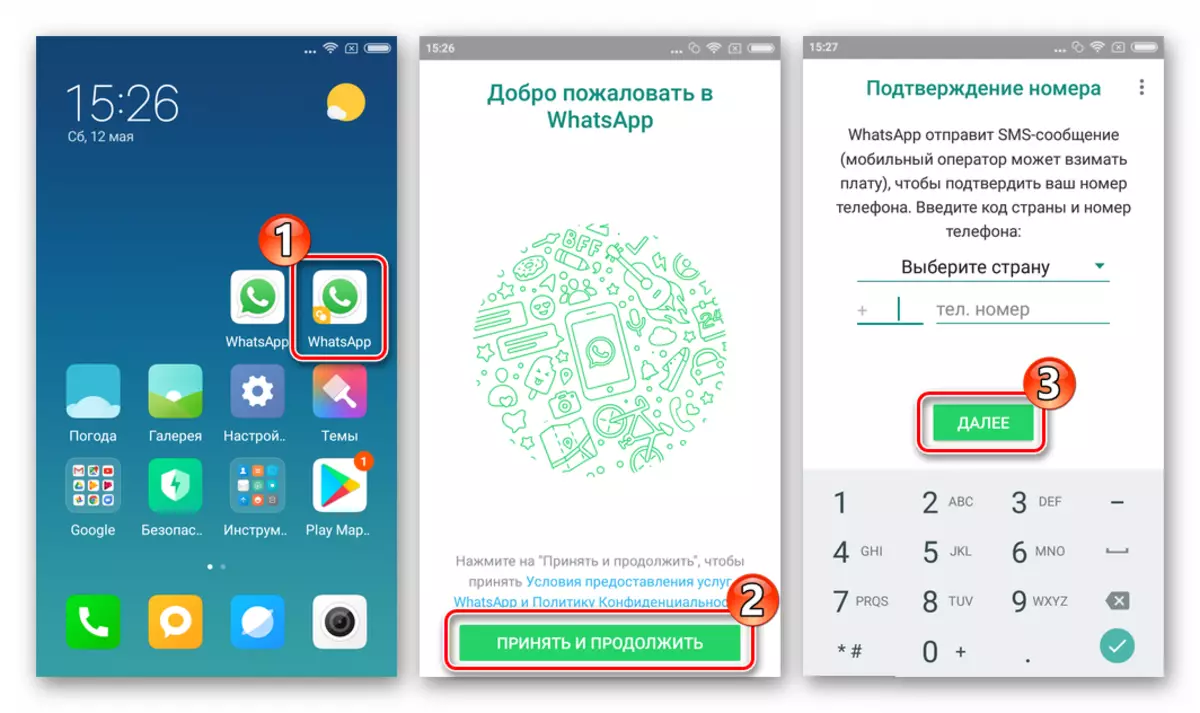
โคลนโดย flymeos
เจ้าของสมาร์ทโฟนผู้ผลิต Meizu ทำงานภายใต้การควบคุมของ Flymeos เริ่มต้นด้วยรุ่นที่ 6 เช่นกันสามารถถือว่าโชคดีเกี่ยวกับความเป็นไปได้ในการใช้แอปพลิเคชัน Android หลายอินสแตนซ์บนสมาร์ทโฟนหนึ่งตัว ในหลาย ๆ อาคาร Flymos รวมฟังก์ชั่นที่เรียกว่า "โคลนของซอฟต์แวร์" สัมผัสหลายครั้งบนหน้าจอ - และอินสแตนซ์ที่สองของ WhatsApp จะปรากฏในรายการโปรแกรมที่ติดตั้ง
- เปิด FlyMeos "การตั้งค่า" และรายการของรายการก่อนค้นหาส่วน "ระบบ" Tabay "Spec ความเป็นไปได้ "
- ไปที่ส่วนห้องปฏิบัติการและเรียกตัวเลือก "โคลนนิ่งของ" เราตรวจจับ whatsapp ในรายการแอปพลิเคชันที่สามารถสร้างซ้ำได้เปิดใช้งานสวิตช์ที่อยู่ถัดจากชื่อของ Messenger
- หลังจากดำเนินการรายการด้านบนให้ไปที่เดสก์ท็อป Flymos ที่เราพบไอคอน Watsap ที่สองที่เน้นโดยเครื่องหมายพิเศษ เราเปิดตัว Messenger และใช้งาน - ไม่มีความแตกต่างจากรุ่น "ต้นฉบับ" ในกระบวนการของการใช้ซ้ำไม่ได้สังเกต
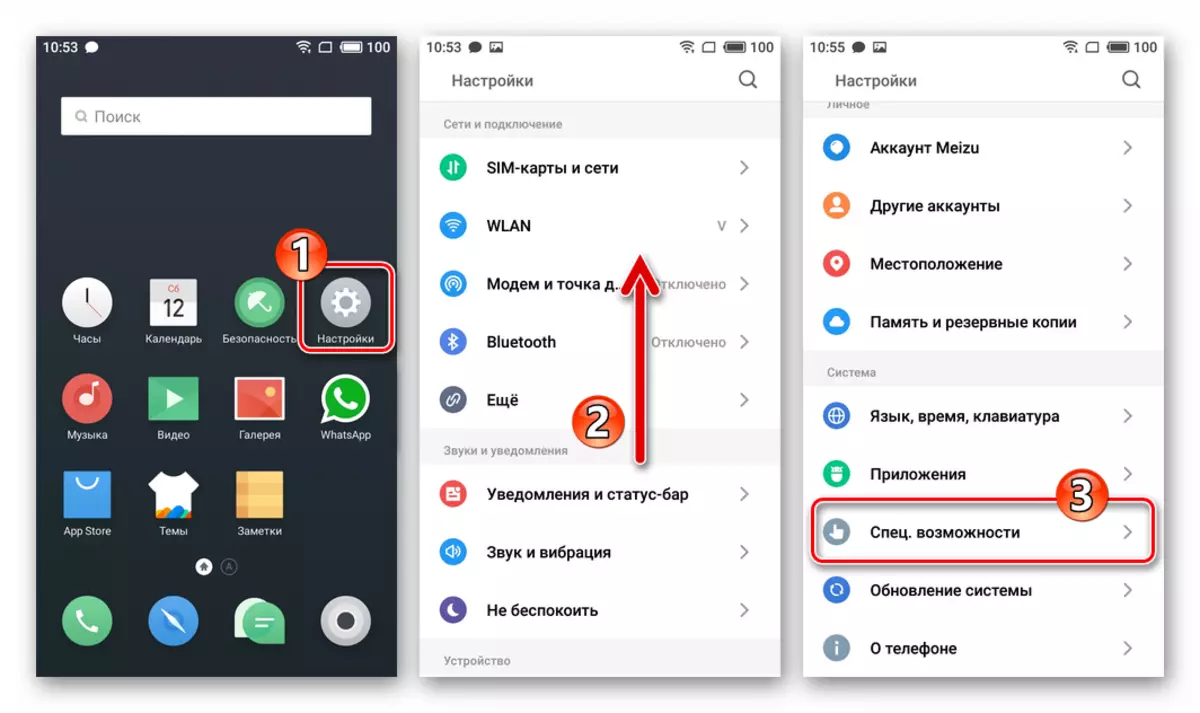
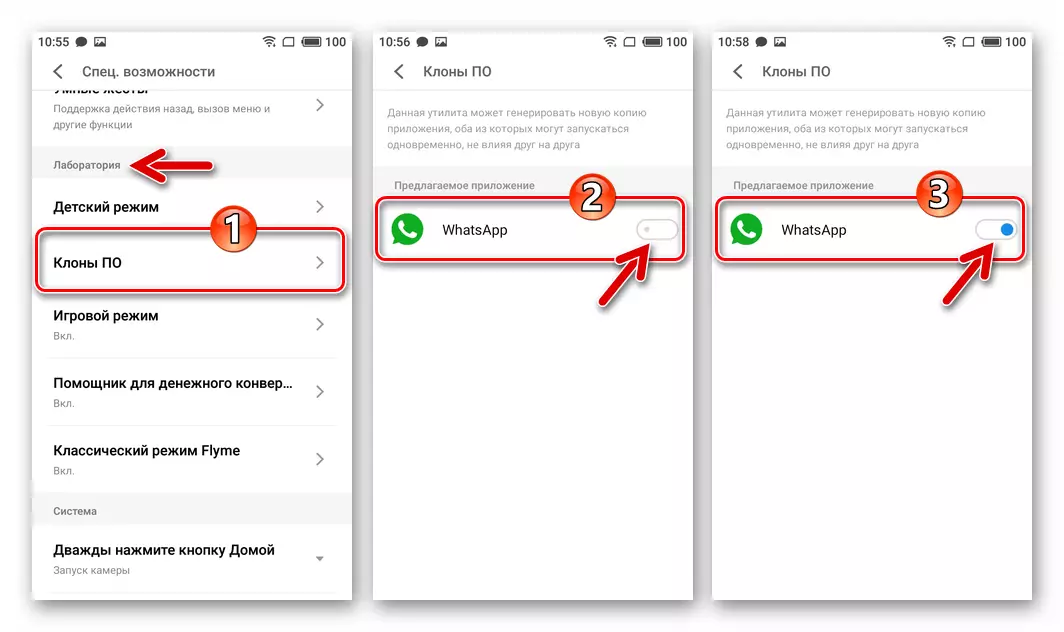
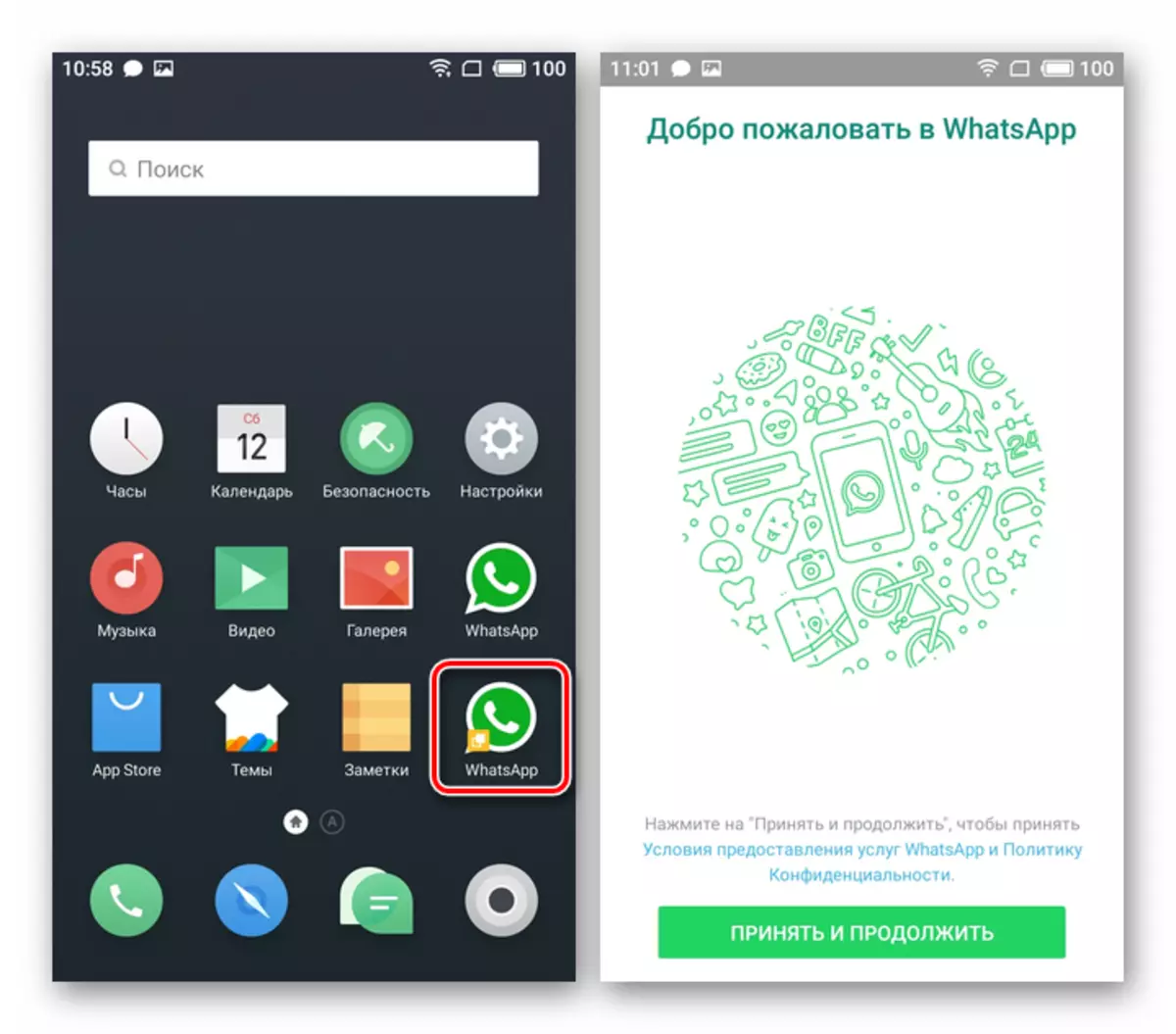
วิธีที่ 2: ธุรกิจแอป Whats
ในความเป็นจริง Vatsap สำหรับ Android ผลิตในสองรุ่น: "Messenger" - สำหรับผู้ใช้ทั่วไป "ธุรกิจ" - สำหรับ บริษัท ต่างๆ ฟังก์ชั่นหลักที่มีอยู่ในรุ่นสำหรับผู้ชมที่กว้างขวางของผู้ใช้ยังคงอยู่ในรุ่นของ Messenger สำหรับสภาพแวดล้อมทางธุรกิจ นอกจากนี้ยังไม่มีข้อ จำกัด สำหรับการติดตั้งการเปิดใช้งานและการใช้งานของธุรกิจแอป Whats ไม่ใช่คนธรรมดา
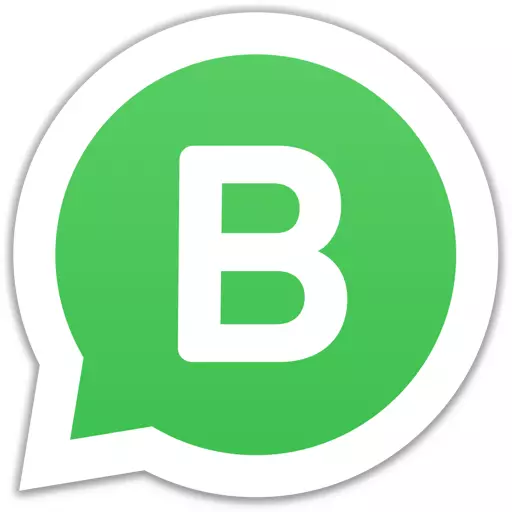
ดังนั้นการติดตั้งแอปพลิเคชันของแอปพลิเคชันไคลเอนต์ในสำนักงานบรรณาธิการของธุรกิจเราจะได้รับอินสแตนซ์ Vatsapa เต็มรูปแบบที่สองบนอุปกรณ์ของคุณ
ดาวน์โหลดธุรกิจแอป Whats จากตลาด Google Play
- ไปที่ลิงค์ด้านบนจากสมาร์ทโฟนหรือเปิดตลาด Google Play และค้นหาแอปพลิเคชันธุรกิจแอป Whats ผ่านการค้นหา
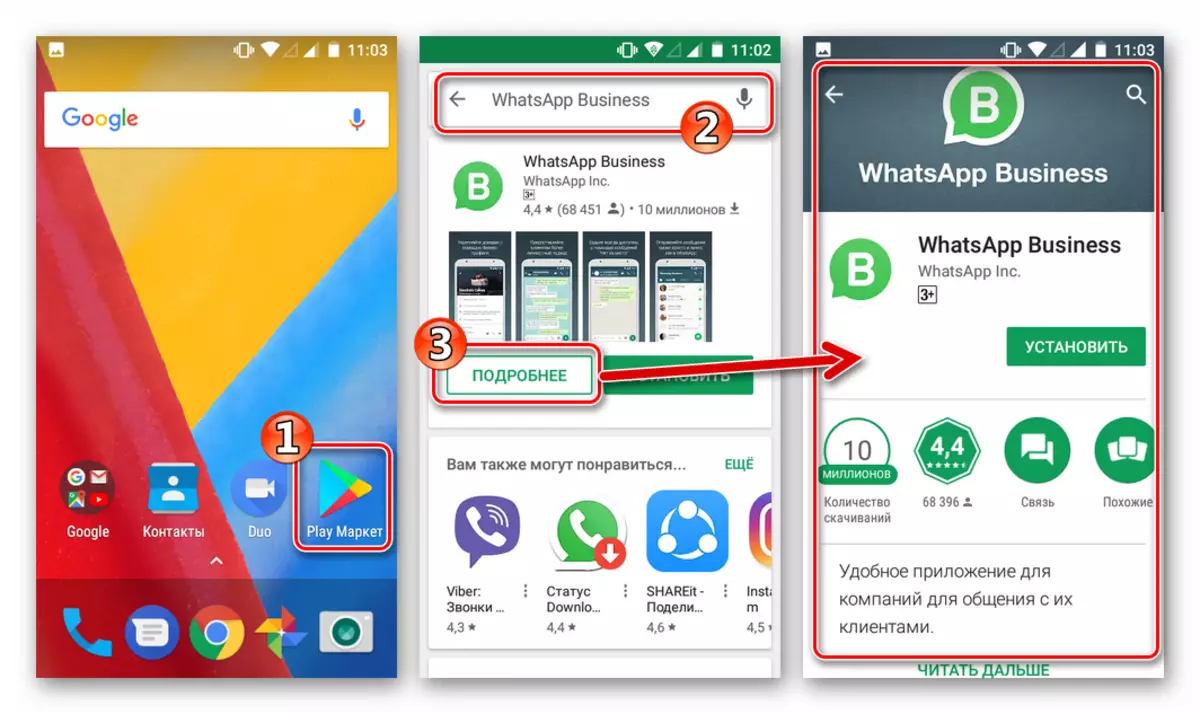
- เราดาวน์โหลดและติดตั้งสมัชชา Watsap ด้วยโอกาสทางธุรกิจขั้นสูง
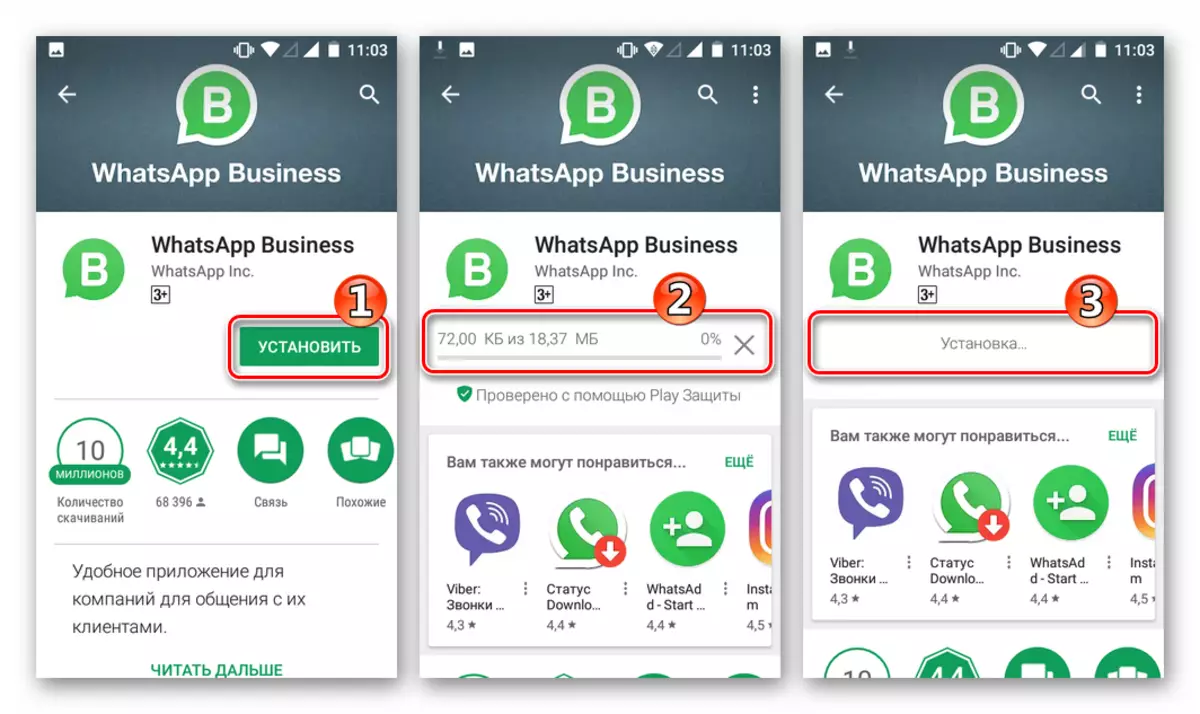
ทุกอย่างพร้อมใช้งานบัญชี Watsappa สองบัญชีในเวลาเดียวกันบนโทรศัพท์เดียว!
วิธีที่ 3: พื้นที่ขนาน
หากผู้สร้างสมาร์ทโฟนไม่ได้ดูแลการรวมของวิธีการในการสร้างโปรแกรมที่ซ้ำกันไปยังเฟิร์มแวร์ที่ติดตั้งเพื่อรับสำเนา Vatsap คุณสามารถใช้เครื่องมือพิเศษจากนักพัฒนาบุคคลที่สาม หนึ่งในโซลูชันที่ได้รับความนิยมมากที่สุดของแผนดังกล่าวเรียกว่าพื้นที่ขนาน
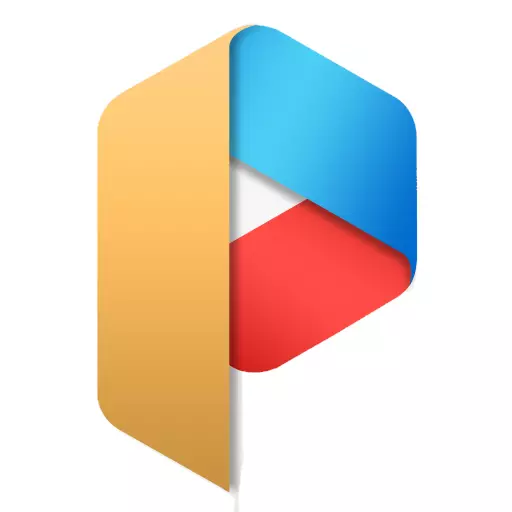
เมื่อคุณเริ่มต้นยูทิลิตี้นี้ใน Android พื้นที่แยกต่างหากถูกสร้างขึ้นภายในซึ่งคุณสามารถคัดลอกผู้ส่งสารที่ติดตั้งไว้แล้วและใช้ซ้ำกันที่ได้รับเพื่อวัตถุประสงค์ ข้อเสียของวิธีการควรรวมถึงการโฆษณาที่แสดงในเวอร์ชันฟรีของโปรแกรมรวมถึงความจริงที่ว่าการโคลน Vatsap จะถูกลบเมื่อถอนการติดตั้งพื้นที่ขนาน
ดาวน์โหลดพื้นที่ขนานจากตลาด Google Play
- ติดตั้ง parallelspa จาก Google Play Store แล้วเรียกใช้เครื่องมือ
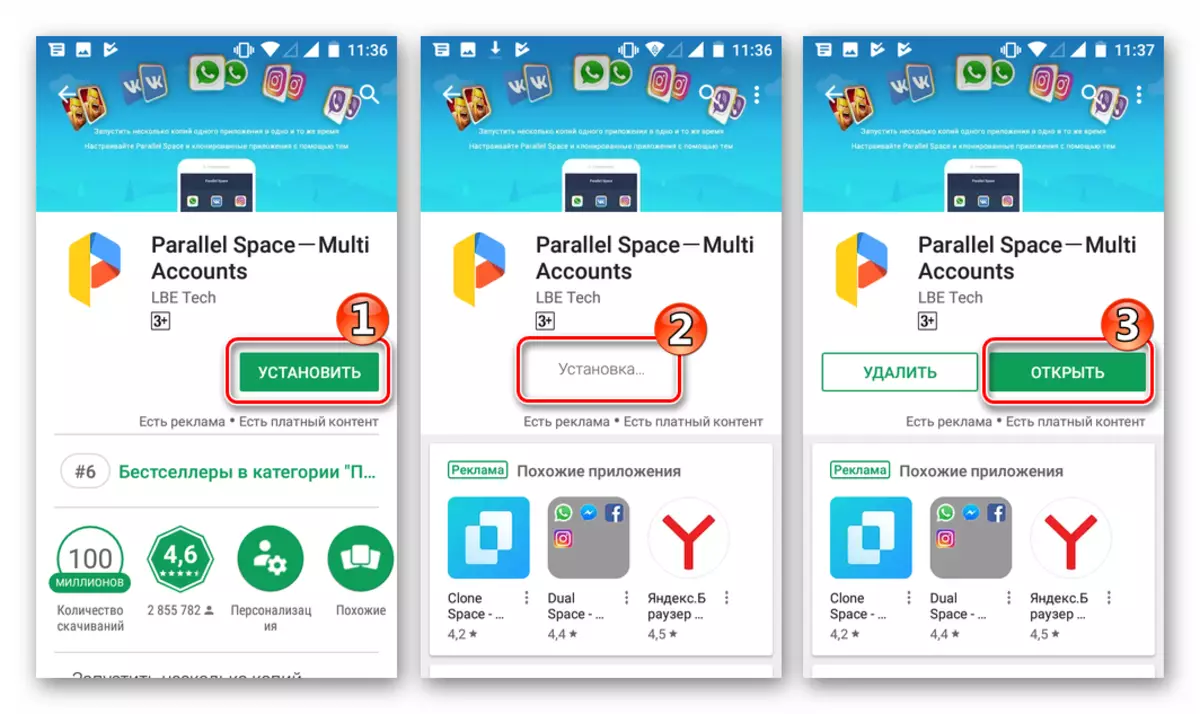
- ไปที่การสร้างสำเนาของผู้ส่งสารสามารถทำได้ทันทีหลังจากดาวน์โหลดพื้นที่หน้าจอหลักแบบขนาน ตามค่าเริ่มต้นเมื่อคุณเริ่มเครื่องมือเครื่องมือทั้งหมดที่มีการสร้างซ้ำพร้อมใช้งาน เราเป็นอิสระจากเครื่องหมายของไอคอนโปรแกรมการโคลนนิ่งที่ไม่ต้องการไอคอน WhatsApp จะต้องไฮไลต์
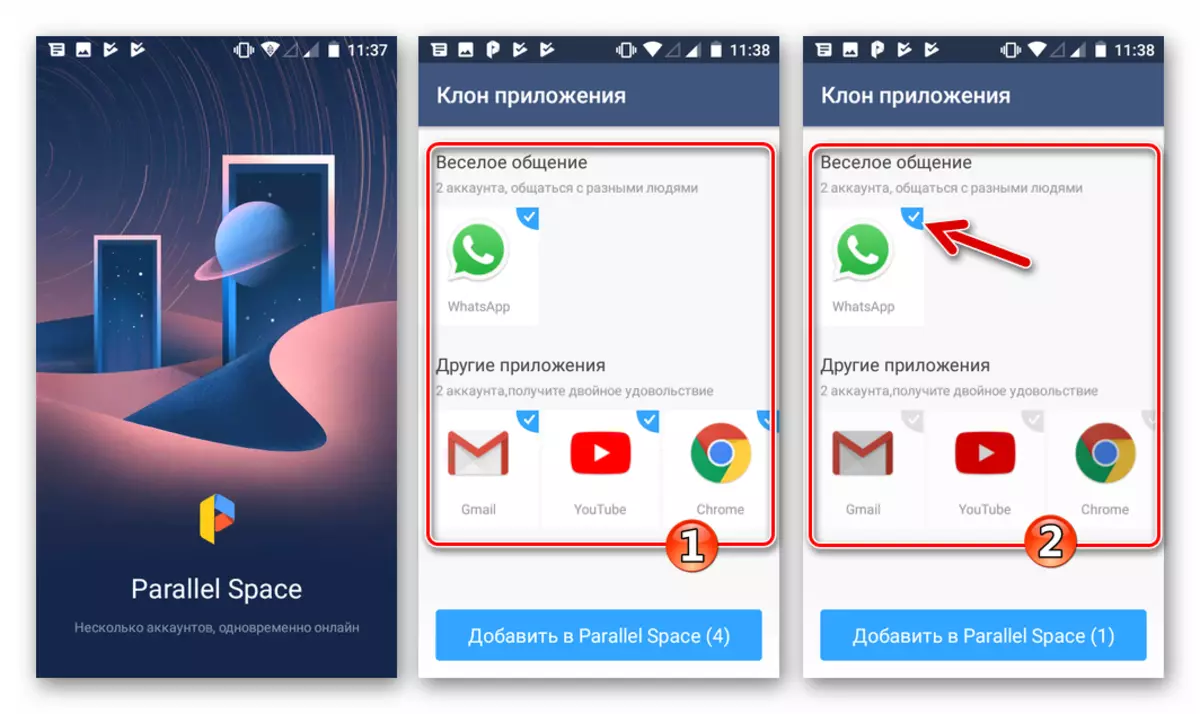
- เราแตะปุ่ม "เพิ่มพื้นที่ขนาน" และระบุวิธีการเข้าถึงบันทึกการแตะ "ยอมรับ" ในหน้าต่างร้องขอที่ปรากฏขึ้น เรากำลังรอการสร้างสำเนาของ Vatsap เสร็จสมบูรณ์
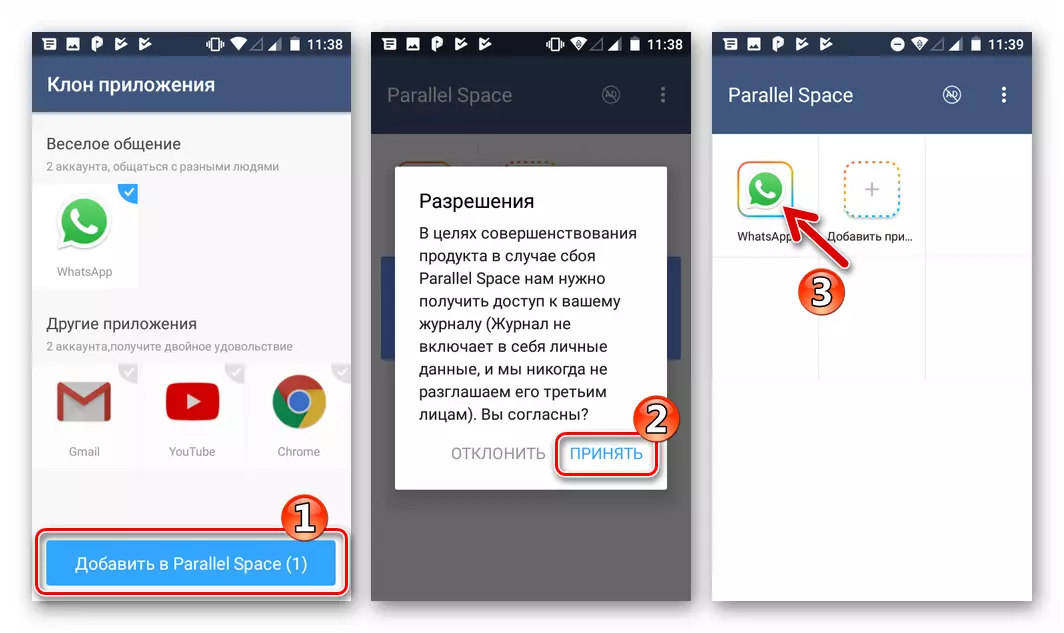
- การเปิดตัวอินสแตนซ์ที่สองของ Vatsap จะดำเนินการผ่าน Parallelspa เมื่อต้องการทำเช่นนี้คุณต้องเปิดยูทิลิตี้ตัวเองแตะที่ไดเรกทอรีที่สร้างขึ้นบนเดสก์ท็อปและแตะที่ไอคอน Messenger บนหน้าจอพื้นที่ขนาน
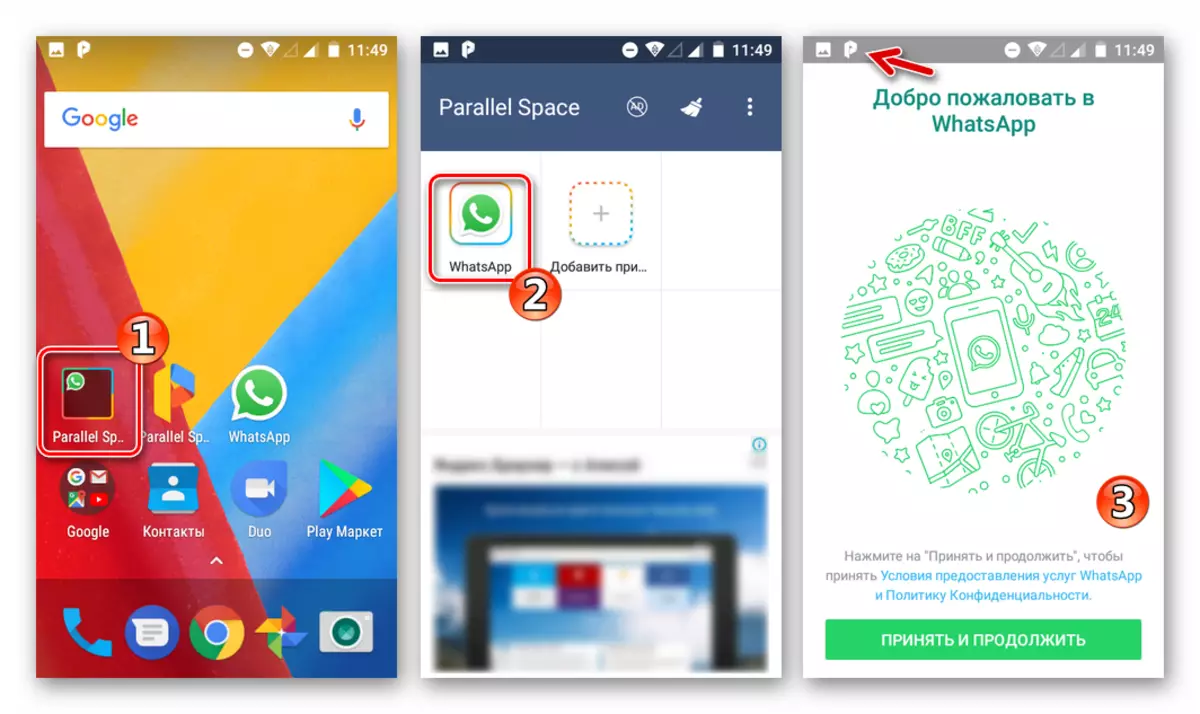
วิธีที่ 4: แอป Cloner
ใช้งานได้มากกว่าพื้นที่ขนานที่อธิบายไว้ข้างต้นเครื่องมือที่ให้คุณสร้างสำเนาของผู้ส่งสารในสมาร์ทโฟนคือแอป Cloner โซลูชันนี้ทำงานบนหลักการของการสร้างโคลนด้วยการเปลี่ยนแปลงในชื่อของแพ็คเกจรวมถึงลายเซ็นดิจิทัล เป็นผลให้สำเนาเป็นแอปพลิเคชั่นเต็มรูปแบบที่ไม่ต้องการโคลนสำหรับการเปิดตัวและการดำเนินงานที่ติดตั้ง
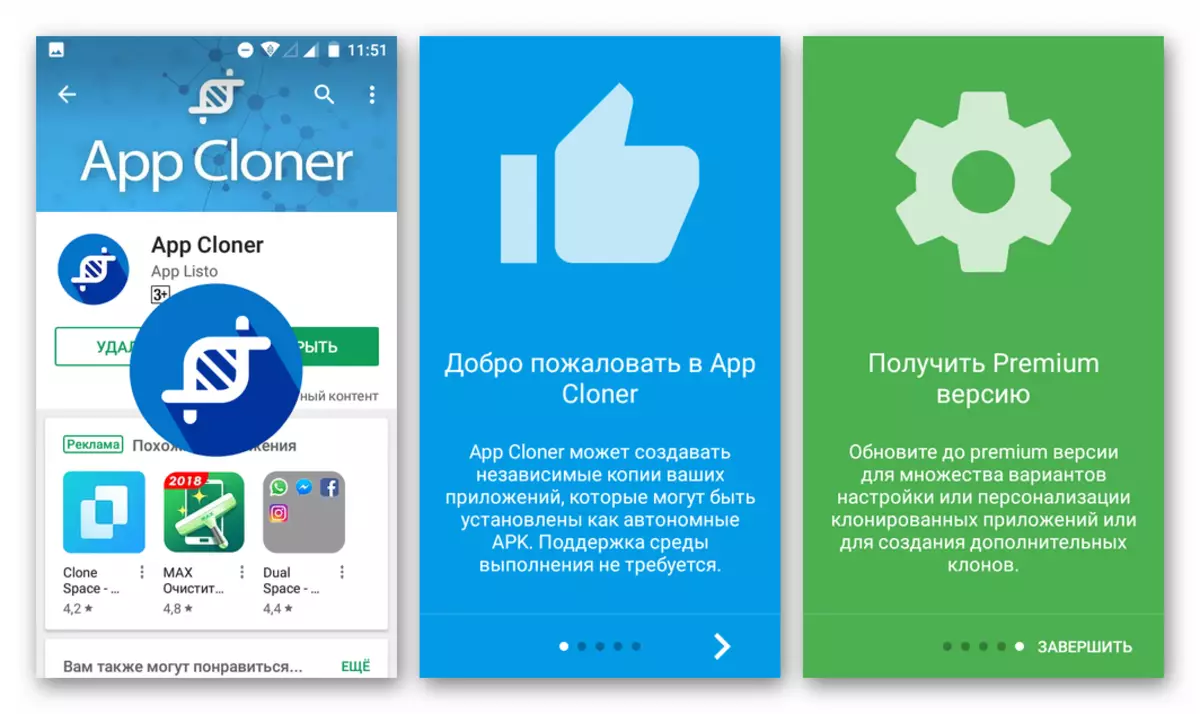
เหนือสิ่งอื่นใดแอป Cloner ให้การตั้งค่ามากมายที่ช่วยให้คุณสามารถตรวจสอบและปรับกระบวนการโคลนแอปพลิเคชันให้เหมาะสม ของข้อบกพร่องทำงานร่วมกับโปรแกรมยอดนิยมมากมายรวมถึง WhatsApp รองรับเฉพาะในรุ่นพรีเมี่ยมที่ชำระเงินของแอปโคลน
ดาวน์โหลดแอป Cloner จากเว็บไซต์อย่างเป็นทางการ
ดาวน์โหลดแอป Cloner ด้วย 4PDA
- ก่อนที่คุณจะเริ่มทำงานกับแอป Cloner คุณต้องไปที่ส่วน "ความปลอดภัย" ของการตั้งค่าสมาร์ทโฟนและให้สิทธิ์ระบบในการติดตั้งไฟล์ APK จากแหล่งที่ไม่รู้จัก ในคีย์นี้ Android ระบบปฏิบัติการและจะถูกรับรู้จากการดำเนินการของขั้นตอนต่อไปนี้สำเนา VATSAP
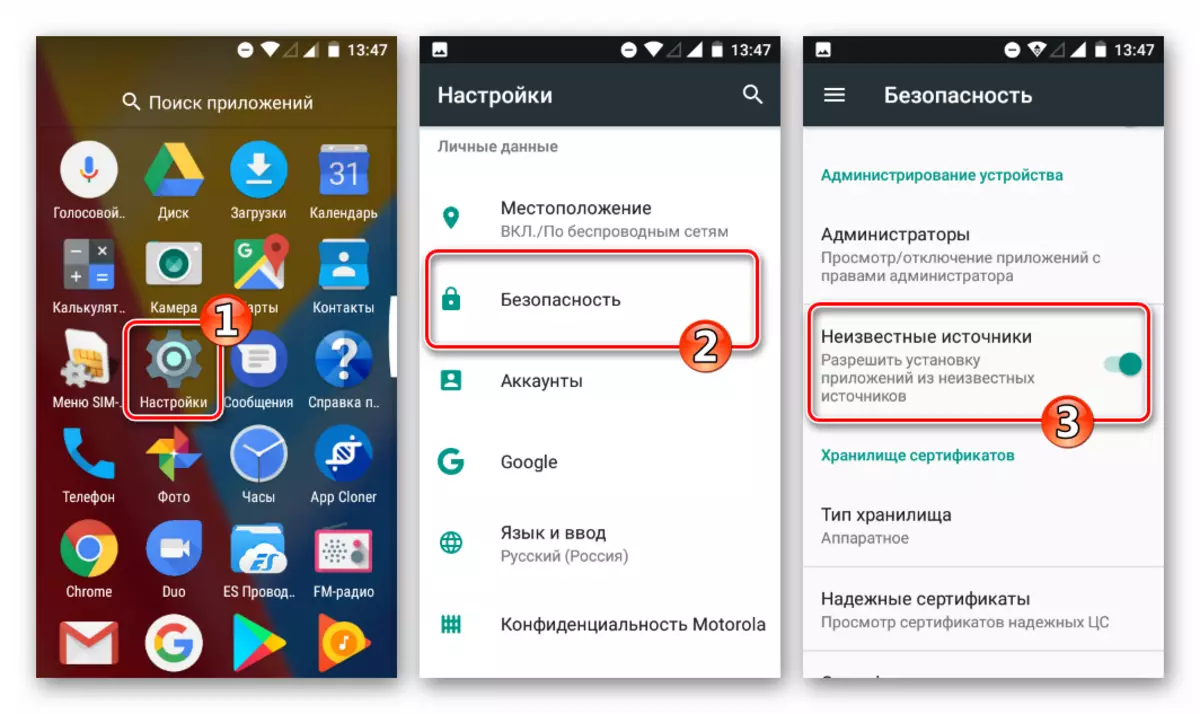
- เราโหลดและติดตั้งแอป Cloner จาก Google Play Market เปิดตัวเครื่องมือ
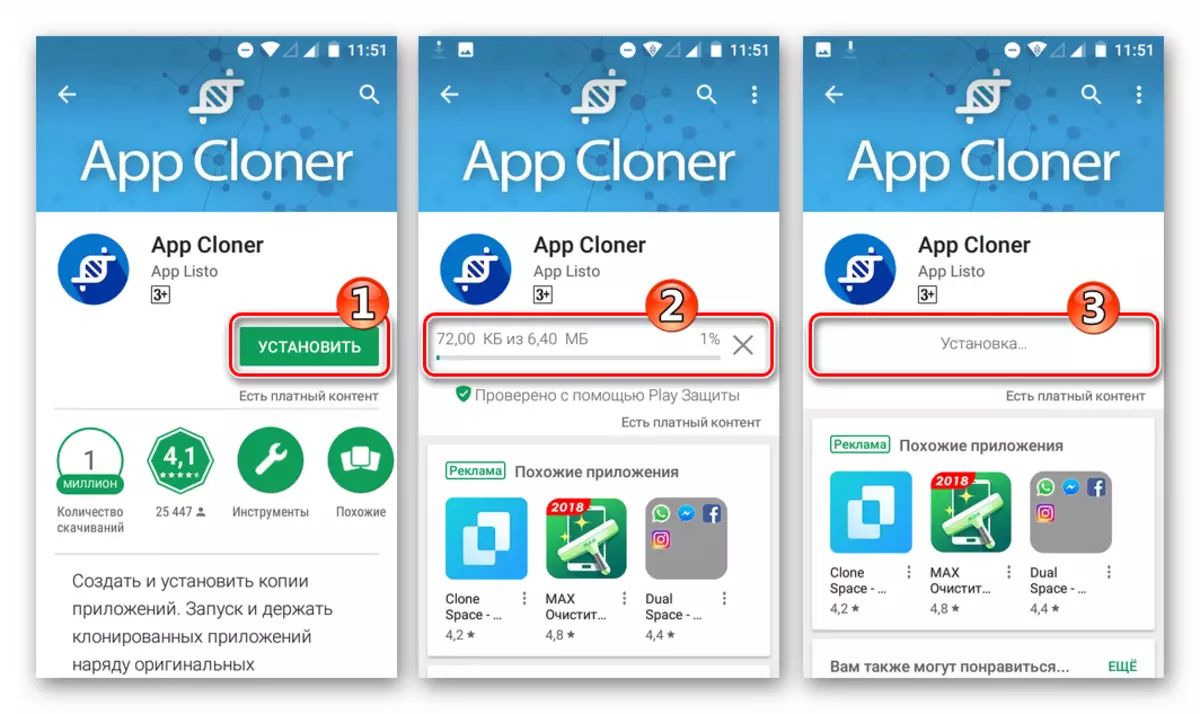
- เลือก WhatsApp จากรายการที่มีให้กับการคัดลอกแอปพลิเคชันการอัดเทปในชื่อ บนหน้าจอถัดไปขอแนะนำให้เปลี่ยนรูปลักษณ์ของอนาคตของไอคอนที่ซ้ำกันของ Messenger เพื่อหลีกเลี่ยงความสับสนระหว่างสำเนาของโปรแกรม เพื่อจุดประสงค์นี้ส่วน "ไอคอนแอปพลิเคชัน" ตัวเลือกได้รับการออกแบบ

ส่วนใหญ่เปิดใช้งานสวิตช์ "เปลี่ยนสีไอคอน" แต่คุณสามารถใช้คุณสมบัติการแปลงอื่น ๆ ของไอคอนของสำเนาในอนาคตของโปรแกรม
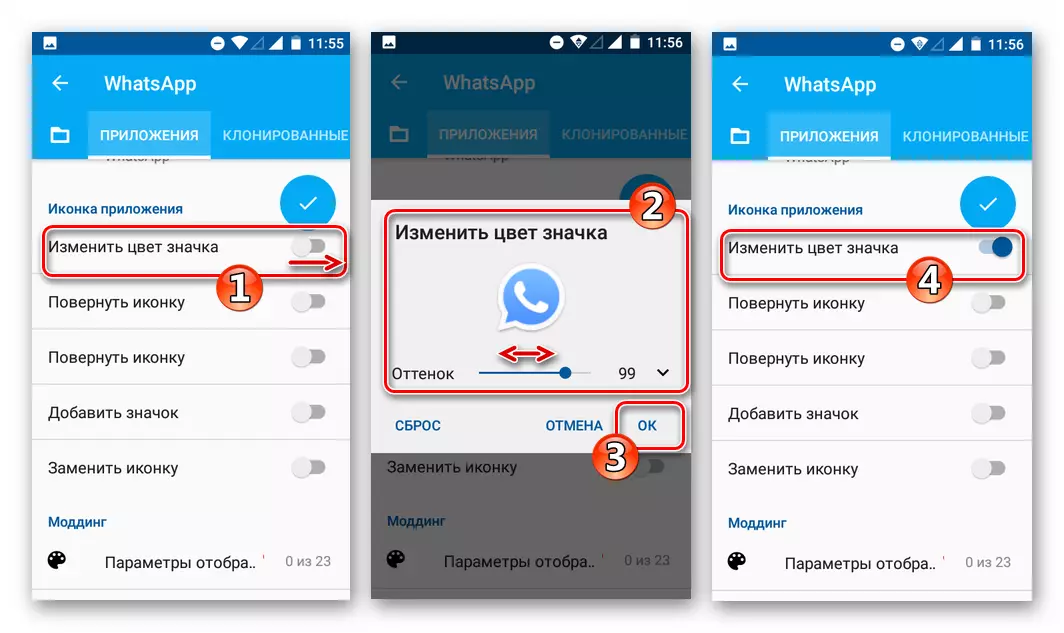
- กดพื้นที่กลมสีน้ำเงินด้วยเครื่องหมายตรวจสอบภายใน - องค์ประกอบของอินเทอร์เฟซนี้เปิดตัวกระบวนการสร้างสำเนาของไฟล์ APK ของ Messenger ด้วยลายเซ็นที่แก้ไข ยืนยันการอ่านคำเตือนเกี่ยวกับปัญหาที่เป็นไปได้เมื่อใช้โคลนโดยคลิก "ตกลง" บนหน้าจอคำขอ
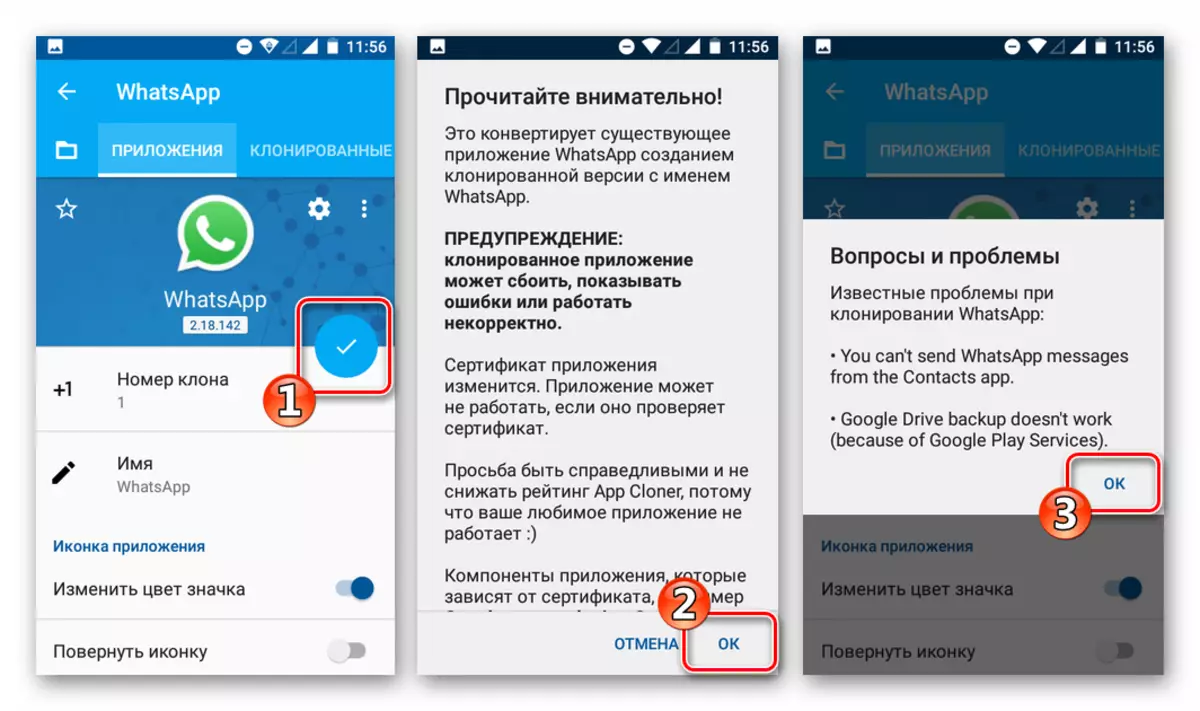
- เราคาดว่าจะเสร็จสิ้นกระบวนการทำงานของแอป Cloner เพื่อสร้างไฟล์ APK ที่แก้ไข - การปรากฏตัวของการแจ้งเตือน "Whatsapp Cloned"
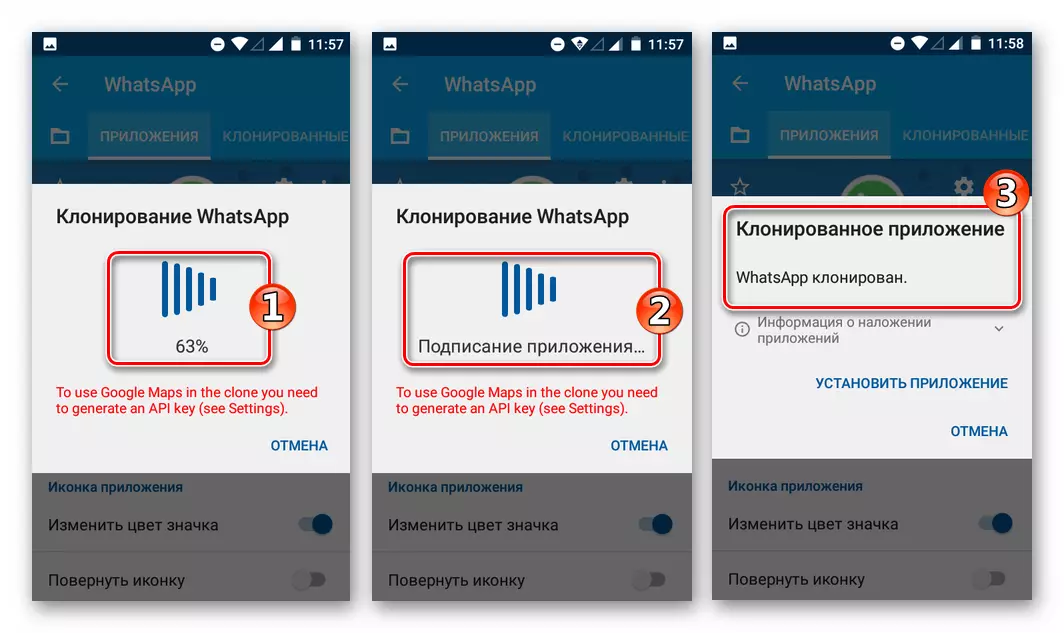
- Tabay บนลิงก์ "ติดตั้งแอปพลิเคชัน" ภายใต้ข้อความที่อธิบายไว้ข้างต้นจากนั้นปุ่มชื่อเดียวกันที่ด้านล่างของหน้าจอติดตั้งแพคเกจใน Android เรากำลังรอให้เสร็จสิ้นการติดตั้งอินสแตนซ์ที่สองของผู้ส่งสาร

- อันเป็นผลมาจากการดำเนินการตามขั้นตอนข้างต้นเราจะได้รับสำเนา Vatsap ที่เต็มไปด้วยการเปิดตัวและการดำเนินงาน!

iOS
เพื่อให้ได้ความสามารถในการใช้บัญชี Messenger สองบัญชีในสมาร์ทโฟน Apple เดียวกันผู้ใช้ WhatsApp มีสองวิธีสำหรับ iPhone

วิธีที่ 1: ธุรกิจ WhatsApp
วิธีที่ง่ายที่สุดมีประสิทธิภาพและที่สำคัญที่สุดคือวิธีที่ปลอดภัยในการได้รับตัวอย่างที่สองของผู้ส่งสารใน iPhone คือการติดตั้งบอร์ดบรรณาธิการแยกต่างหากของบริการสำหรับ iOS - ธุรกิจ Whatsapp . แอปพลิเคชั่นมีให้บริการใน App Store ในเดือนเมษายน 2019 และเป็นที่น่าสังเกตอย่างมีนัยสำคัญทำให้เจ้าของสมาร์ทโฟนง่ายขึ้นอย่างมีนัยสำคัญจากวิธีของ Apple เพื่อแก้ปัญหาจากส่วนหัวของบทความ
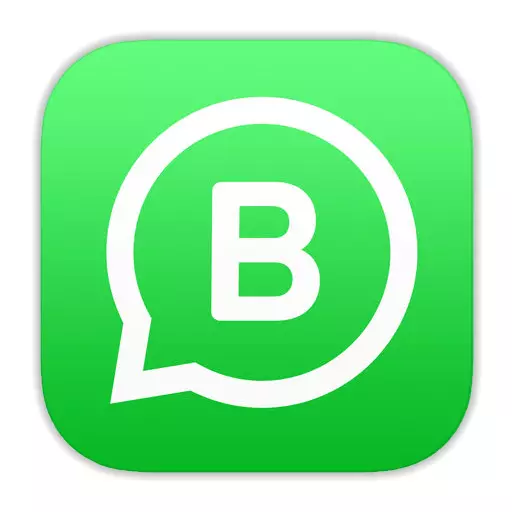
ดาวน์โหลด Whatsapp Business สำหรับ iOS จาก Apple App Store
- ไปกับ iPhone โดยลิงค์ด้านบนหรือทำงานบน Apple App Store บนสมาร์ทโฟนเราแตะ "ค้นหา" ป้อนคำขอ "Whatsapp Business" คลิก "ค้นหา"
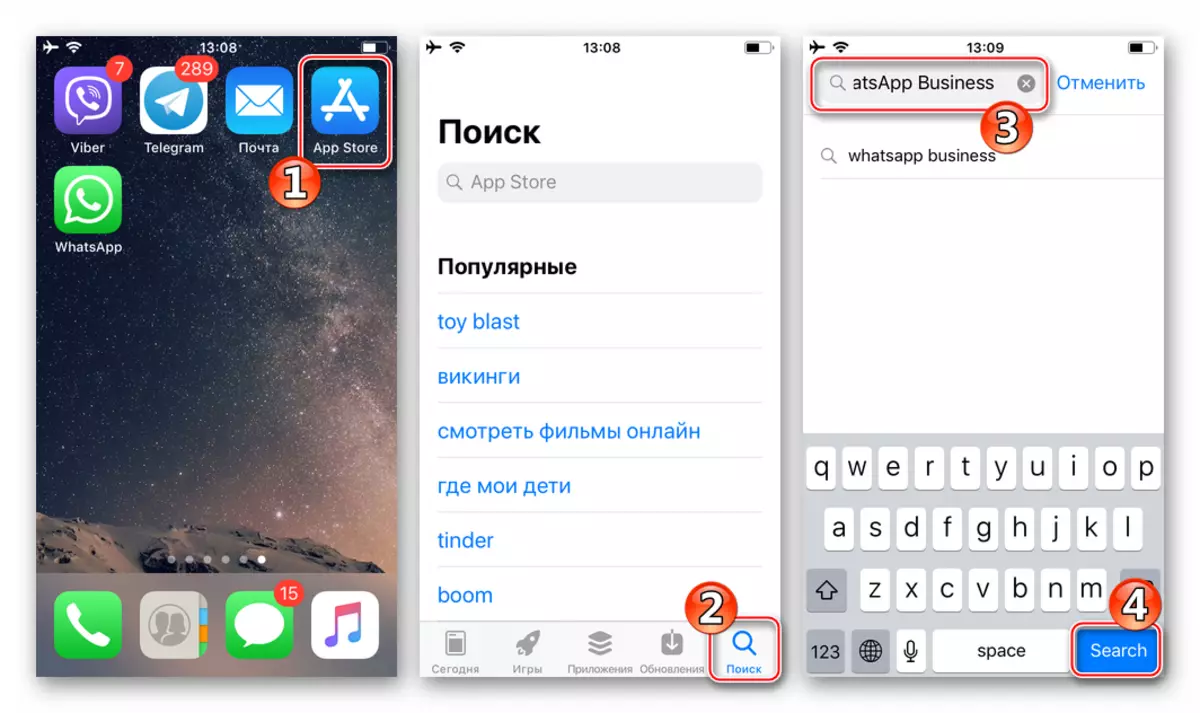
เปิดหน้าโปรแกรมในร้าน
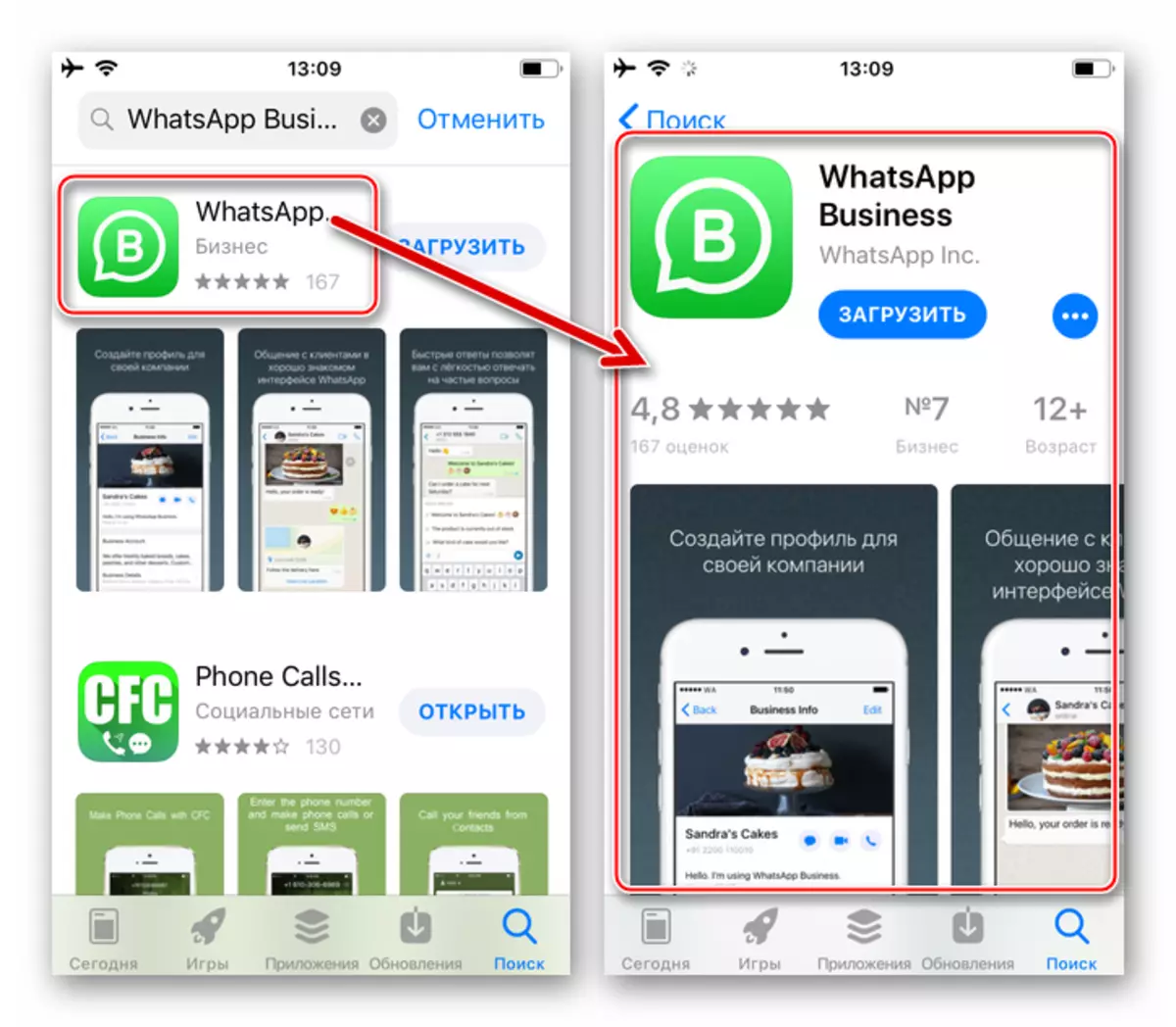
- คลิก "ดาวน์โหลด" ภายใต้ชื่อของแอปพลิเคชันแล้ว "ตั้งค่า" ในพื้นที่ที่ปรากฏที่ด้านล่างของพื้นที่ หากความต้องการของระบบป้อนรหัสผ่านจาก Apple ID ของคุณ TADA "เข้าสู่ระบบ"
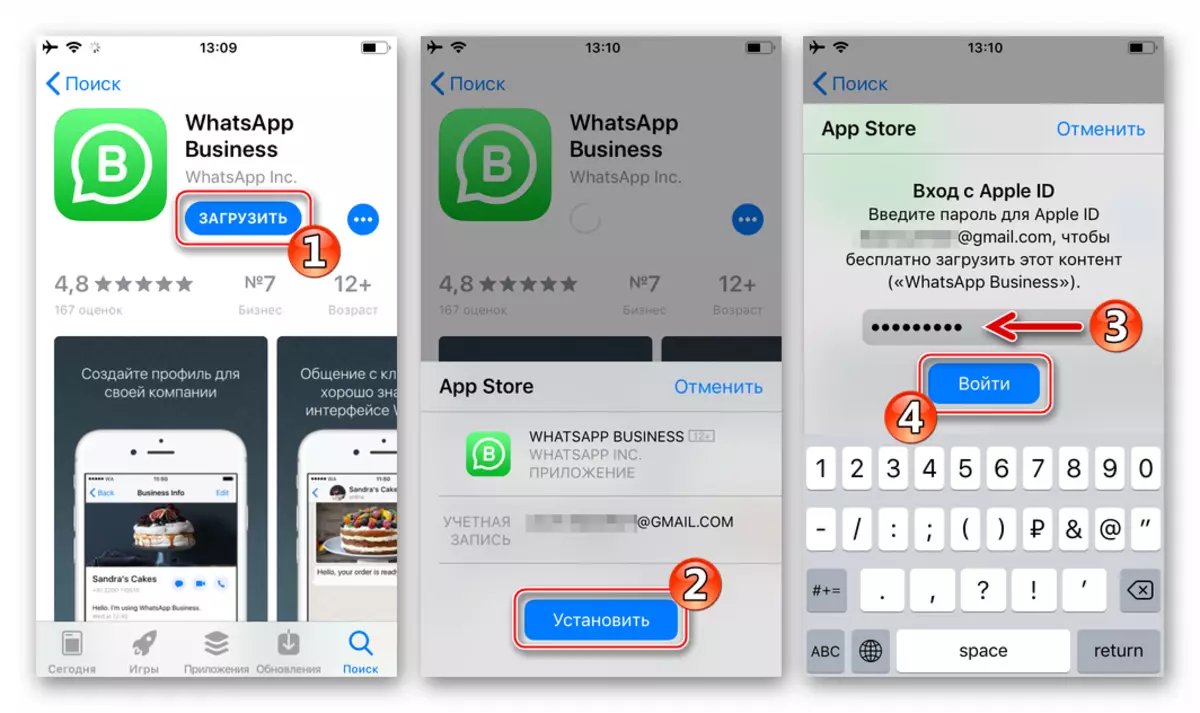
เราคาดว่าแพ็คเกจที่มีส่วนประกอบแอปพลิเคชันจะได้รับจากเซิร์ฟเวอร์ Apple แล้วติดตั้งโดยอัตโนมัติ
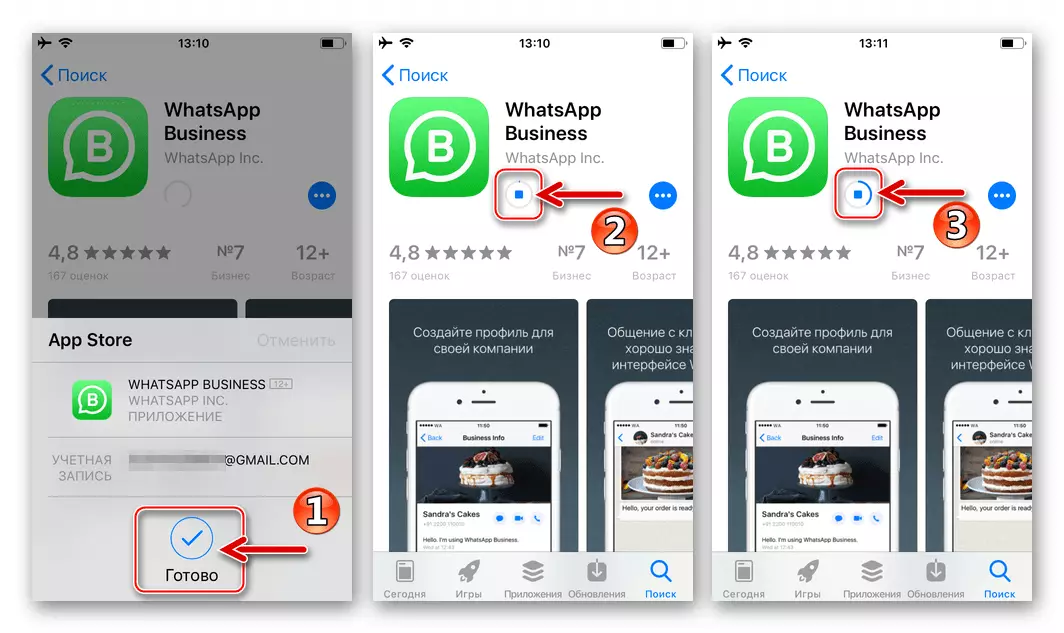
- เราเปิดตัว Watsappa Business สำหรับ iyos สัมผัส "เปิด" ในหน้ากองทุนในแอปเก็บทั้งเดสก์ท็อปของ iPhone ธุรกิจวา.
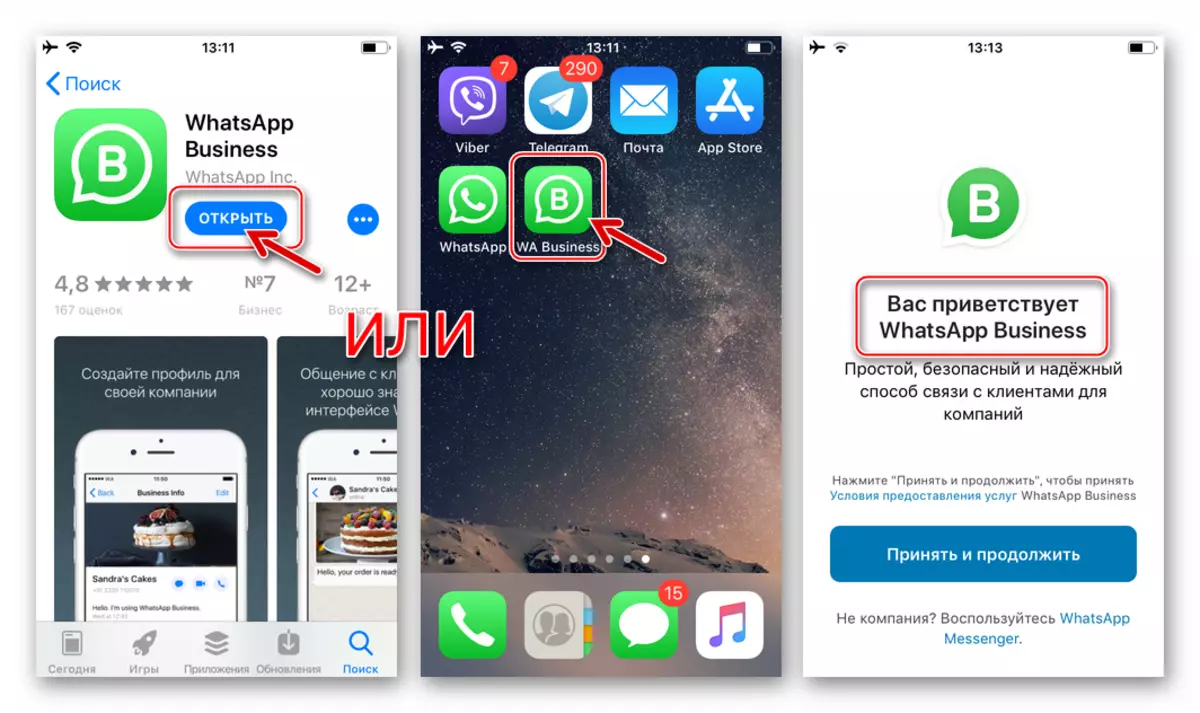
- หากบัญชี Whatsapp ถือว่าการใช้ตัวระบุมือถือที่ยังไม่ได้ลงทะเบียนสร้างบัญชีในลักษณะเดียวกับที่ทำในไคลเอ็นต์ Messenger มาตรฐาน
อ่านเพิ่มเติม: วิธีการลงทะเบียนใน WhatsApp กับ iPhone
เมื่อมีความจำเป็นในการป้อนบัญชี Watsapp ที่มีอยู่แล้วเราทำหน้าที่ดังต่อไปนี้:
- หลังจากทำ "ข้อกำหนดในการให้บริการ" และการออกใบอนุญาตสำหรับการเข้าถึง "ผู้ติดต่อ" Tapare "ใช้หมายเลขอื่น"
- เราป้อนตัวระบุและ Tapam "Ready" ในหน้าต่างที่มีข้อเสนอเพื่อถ่ายโอนหมายเลขจากบัญชี "ปกติ" Messenger ใน Whatsapp Business คลิก "ดำเนินการต่อ" ต่อไปเราคาดหวัง SMS ด้วยรหัสยืนยัน
- เราแนะนำการรวมกันลับจากข้อความที่ส่งโดยบริการ
- ขั้นตอนต่อไปคือการกู้คืนข้อมูลจากการสำรองข้อมูลหากมีการสร้างเมื่อใช้บัญชีใน Messenger ก่อนหน้านี้ เราเกี่ยวข้องกับ "คืนค่าจากสำเนา" เราคาดว่าจะเสร็จสิ้นขั้นตอนหลังจากนั้น "ถัดไป" จะถูกบันทึกไว้
- เราวาดโปรไฟล์ของคุณใน Vatsapp เราสร้างภาพอวตารภาพเราแนะนำข้อมูลในฟิลด์ "ชื่อของ บริษัท ของคุณ" (เราเขียนชื่อหรือนามแฝงของคุณใน Messenger) ในรายการแบบเลื่อนลง "ประเภทของกิจกรรม" พวกเขาเลือก "ไม่ใช่ บริษัท " และยืนยันความภักดีของข้อมูลที่ป้อนโดยกด "พร้อม"
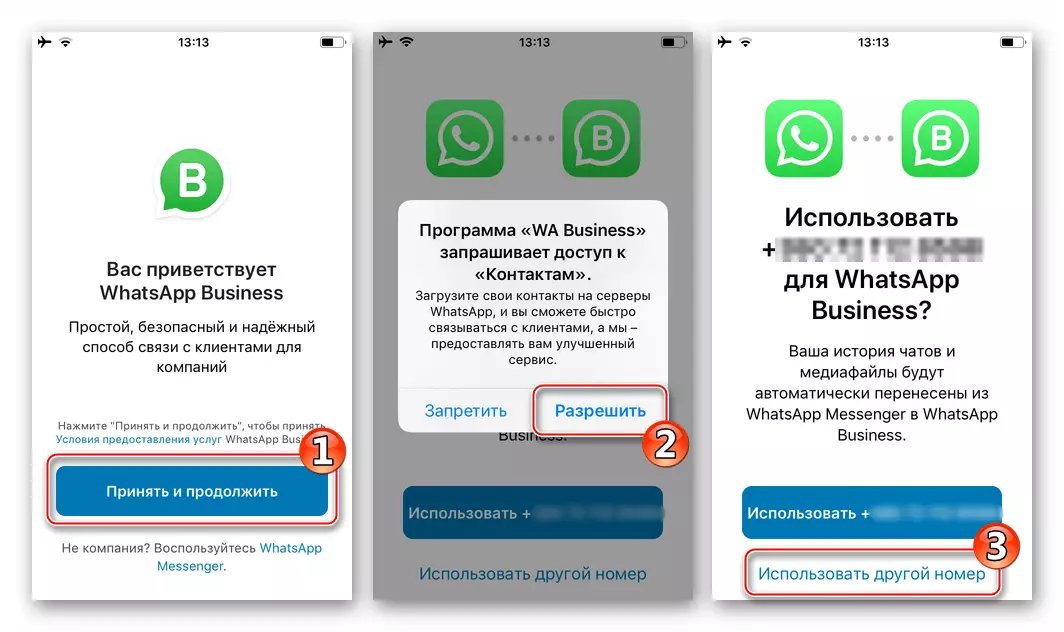
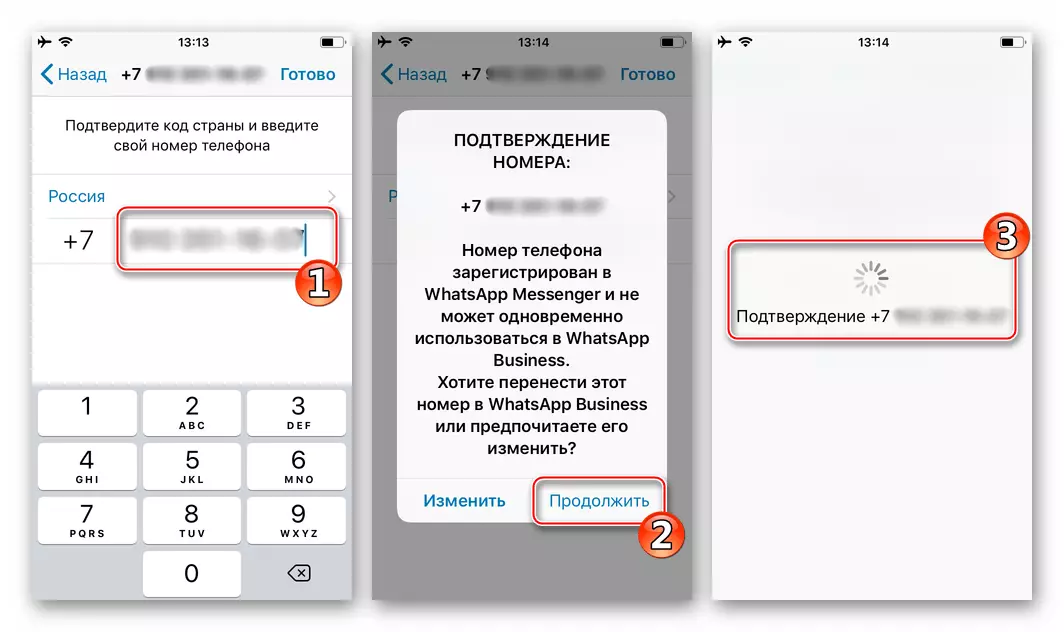
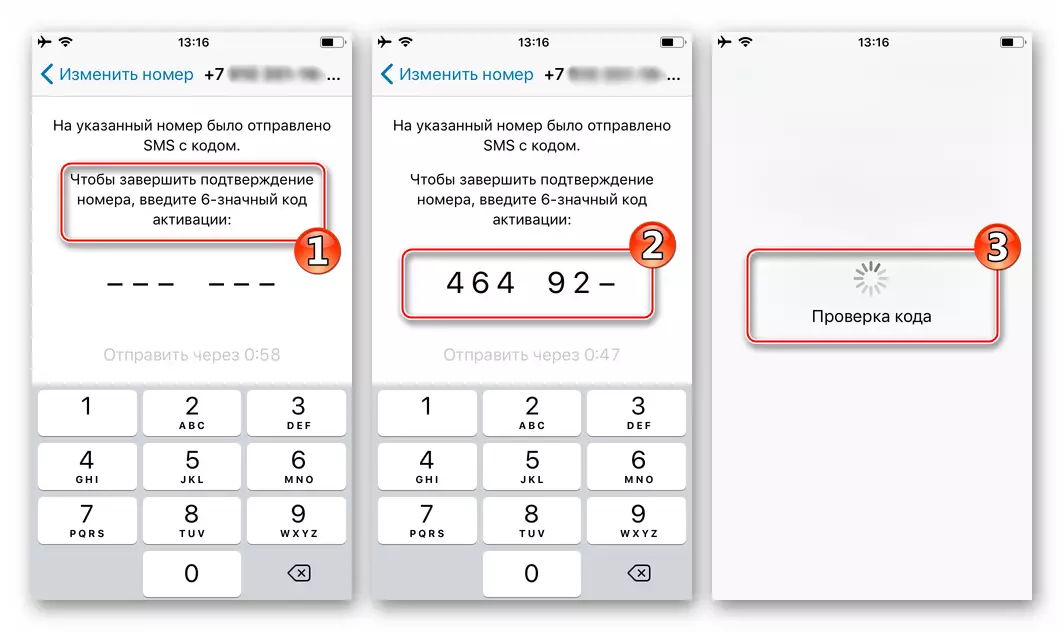
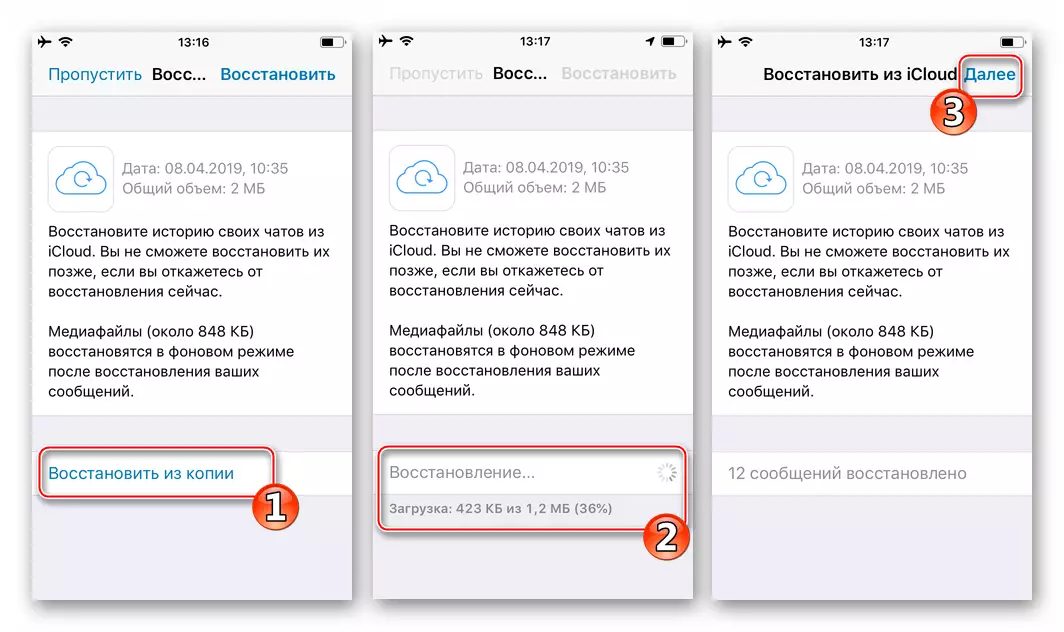
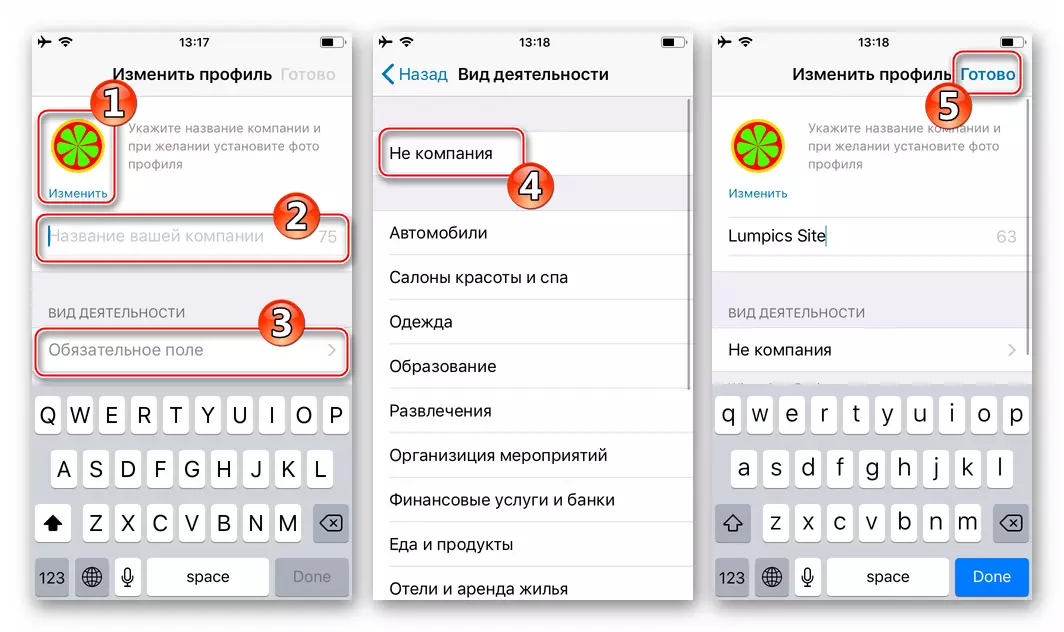
- ในเรื่องนี้ทุกอย่างอยู่ใน iPhone ตอนนี้มีแอปพลิเคชั่น Messenger สองตัวที่เป็นอิสระจากกันอย่างสมบูรณ์ซึ่งทำให้สามารถใช้บัญชีบริการสองบัญชีในสมาร์ทโฟนเดียวพร้อมกัน
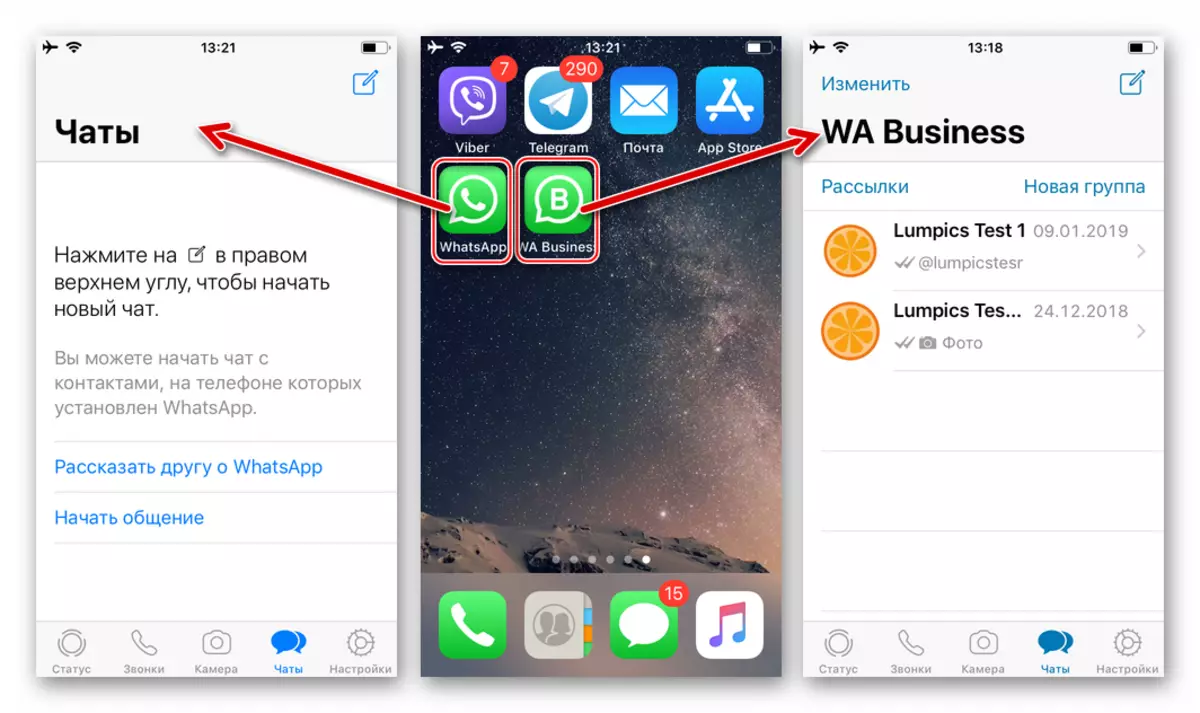
วิธีที่ 2: เครื่องมือจากนักพัฒนาบุคคลที่สาม
นอกเหนือจากวิธีการข้างต้นของการได้รับ Whatsapp ที่สองบน iPhone แนะนำให้ใช้อย่างไม่ซ้ำกันมีวิธีแก้ปัญหาอย่างน้อยสองวิธีในการทำงานในสภาพแวดล้อม iOS อย่างไรก็ตามคุณต้องพิจารณาสิ่งต่อไปนี้:
การใช้แอปเปิ้ลไม่ได้รับการพิสูจน์แล้วว่าโซลูชันซอฟต์แวร์สามารถนำไปสู่การสูญเสียข้อมูลส่วนบุคคลของผู้ใช้! ผู้เขียนบทความและการบริหารลุคทิค ..ru จะไม่รับผิดชอบต่อผลกระทบใด ๆ ของการใช้วิธีการไม่เป็นทางการในการติดตั้ง Whatsapp! คำแนะนำด้านล่างในบทความมีการสาธิต แต่ไม่ใช่จดหมายแนะนำและการตัดสินใจในการดำเนินการของพวกเขาจะเกิดขึ้นโดยผู้ใช้และความกลัวและความเสี่ยงเท่านั้น!
ตัวเลือกที่ 1: TutuApp
Tutuapp เป็นแอปพลิเคชั่นทางเลือกที่มีตัวแปรดัดแปลงของเครื่องมือซอฟต์แวร์ iOS ต่างๆในห้องสมุดรวมถึง Vatsap Messenger
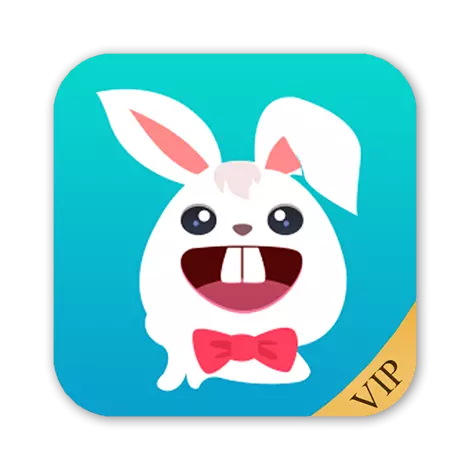
ดาวน์โหลด Tutuapp สำหรับ iOS จากเว็บไซต์อย่างเป็นทางการ
- ไปที่ iPhone บนลิงค์ด้านบนหรือเปิดเบราว์เซอร์ Safari และเขียนแบบสอบถาม "Tutuapp.vip" ในแถบที่อยู่จากนั้นเปิดไซต์ของชื่อเดียวกันแตะ "ไป"
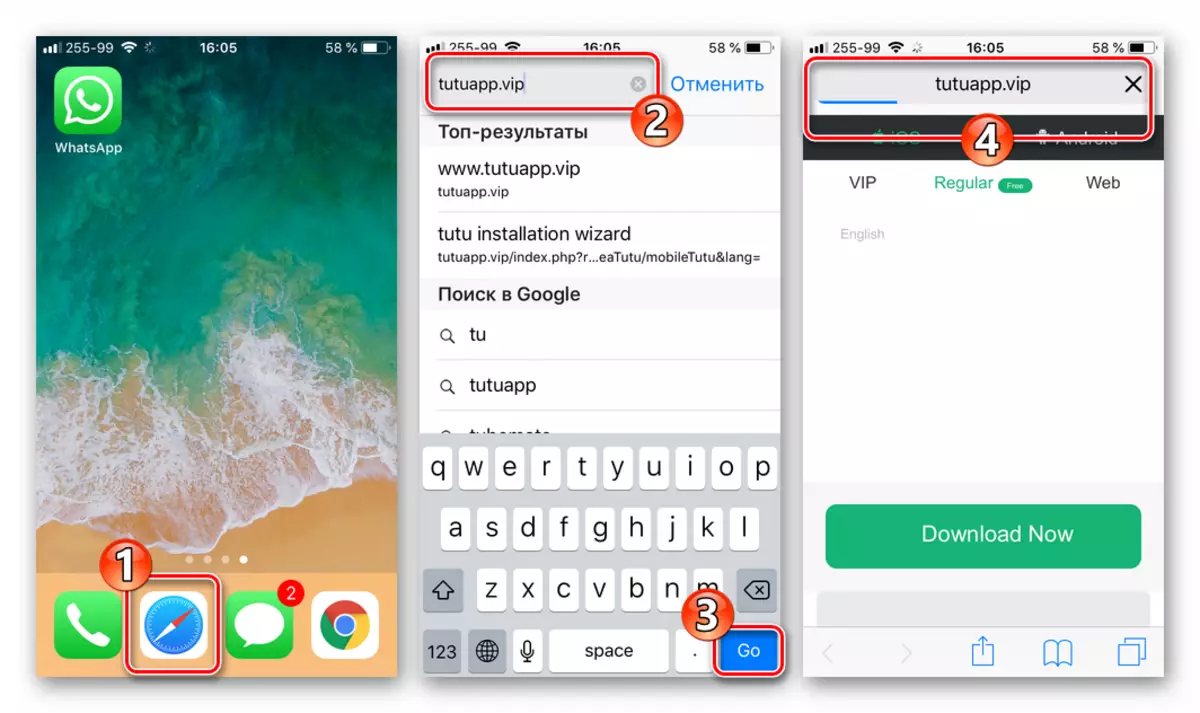
- คลิกปุ่ม "ดาวน์โหลดทันที" บนหน้าโปรแกรม Tukap จากนั้นฉันแตะ "ติดตั้ง" ในหน้าต่างคำขอสำหรับจุดเริ่มต้นของขั้นตอนการติดตั้งรุ่นปกติของ Tutuapp (ฟรี)
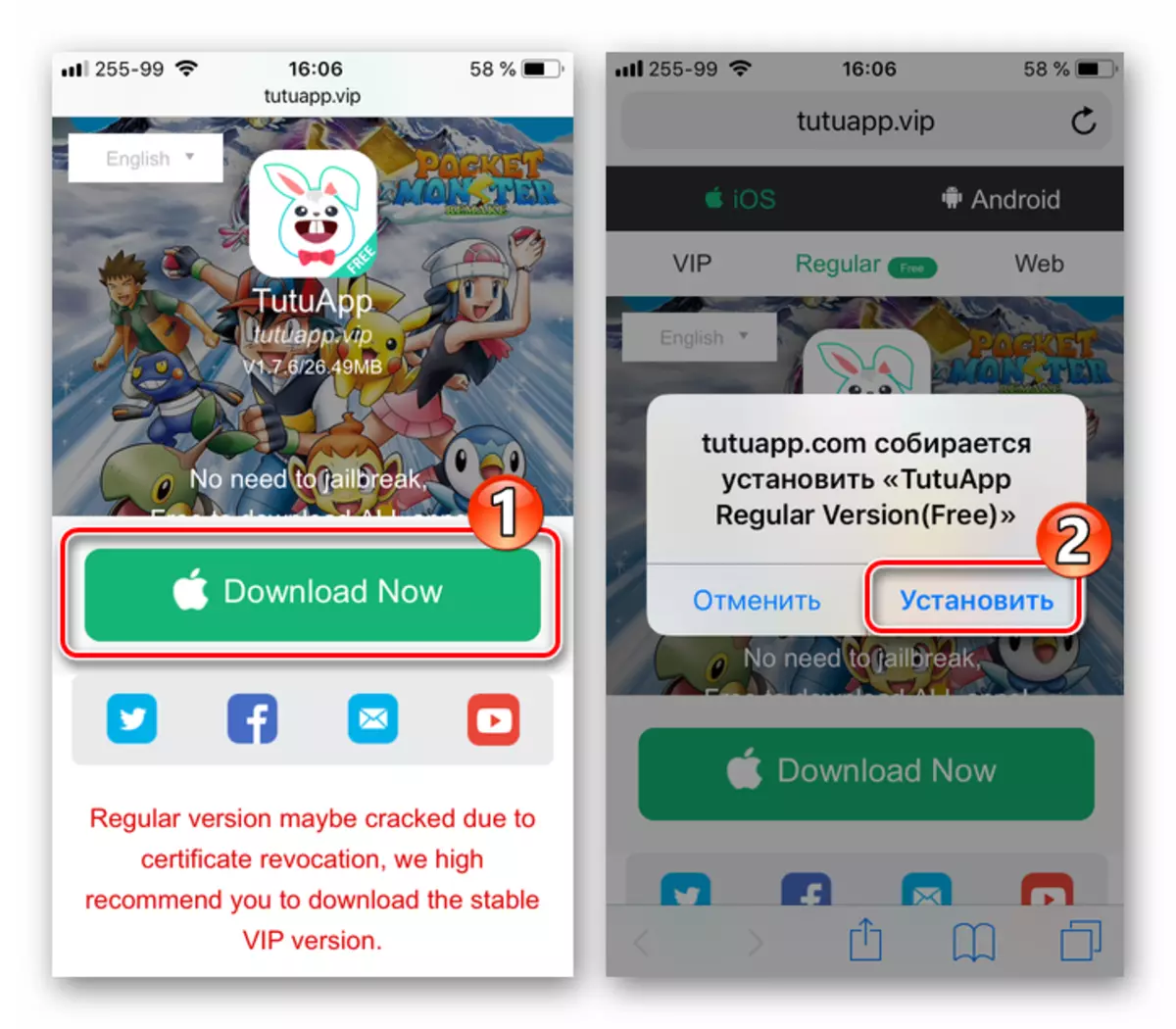
ต่อไปเราหวังว่าจะติดตั้งวิธีการ - ไอคอนแอปพลิเคชันจะปรากฏบน iPhone เดสก์ท็อป
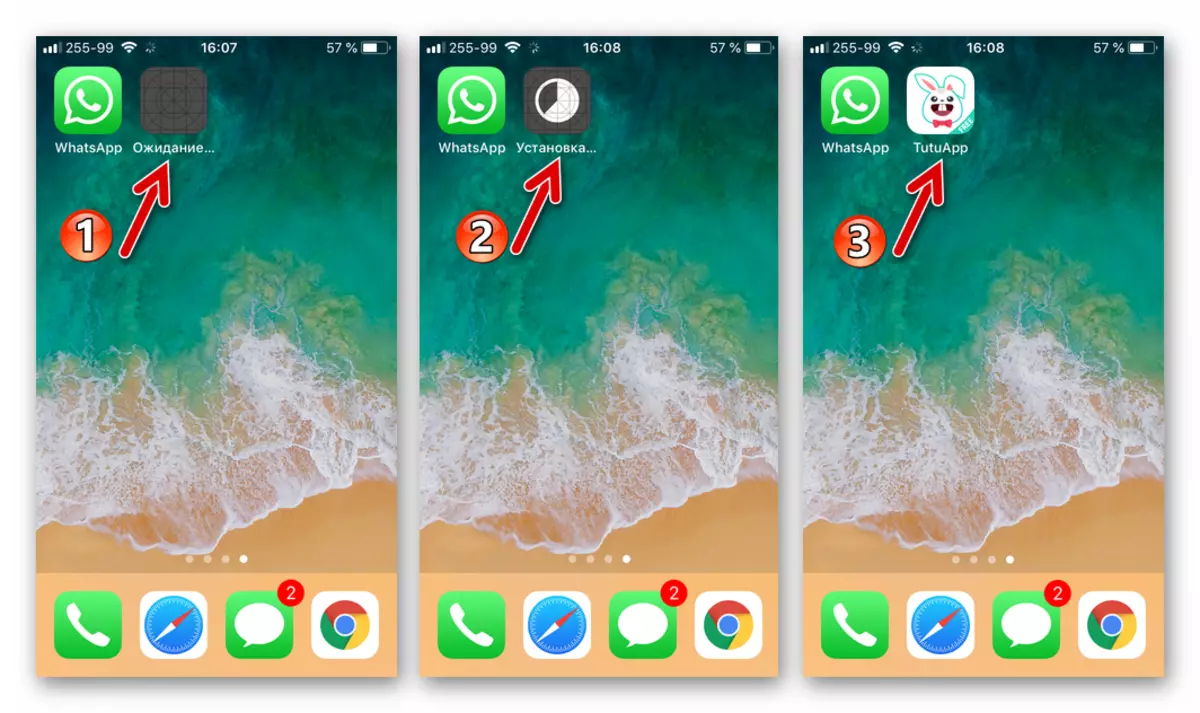
- เราสัมผัสไอคอน Tutupp และรับการแจ้งเตือนการห้ามการเปิดตัวของวิธีการเนื่องจากการไม่ยืนยันความน่าเชื่อถือของผู้พัฒนาใน iPhone โดยเฉพาะ คลิก "ยกเลิก"
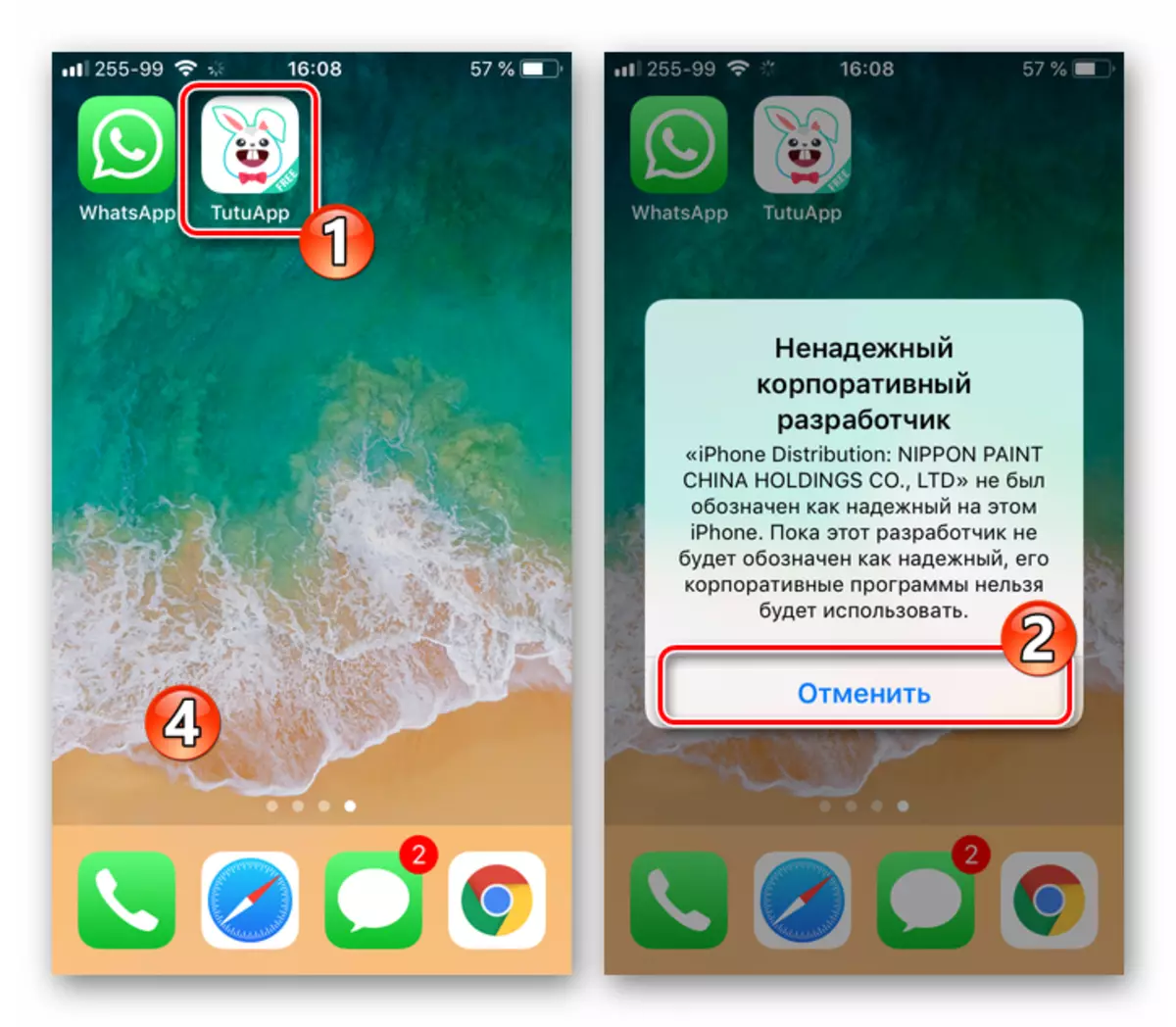
เพื่อให้ได้ความสามารถในการเปิดโปรแกรมไปตามทาง: "การตั้งค่า" - "พื้นฐาน" - "การจัดการอุปกรณ์"
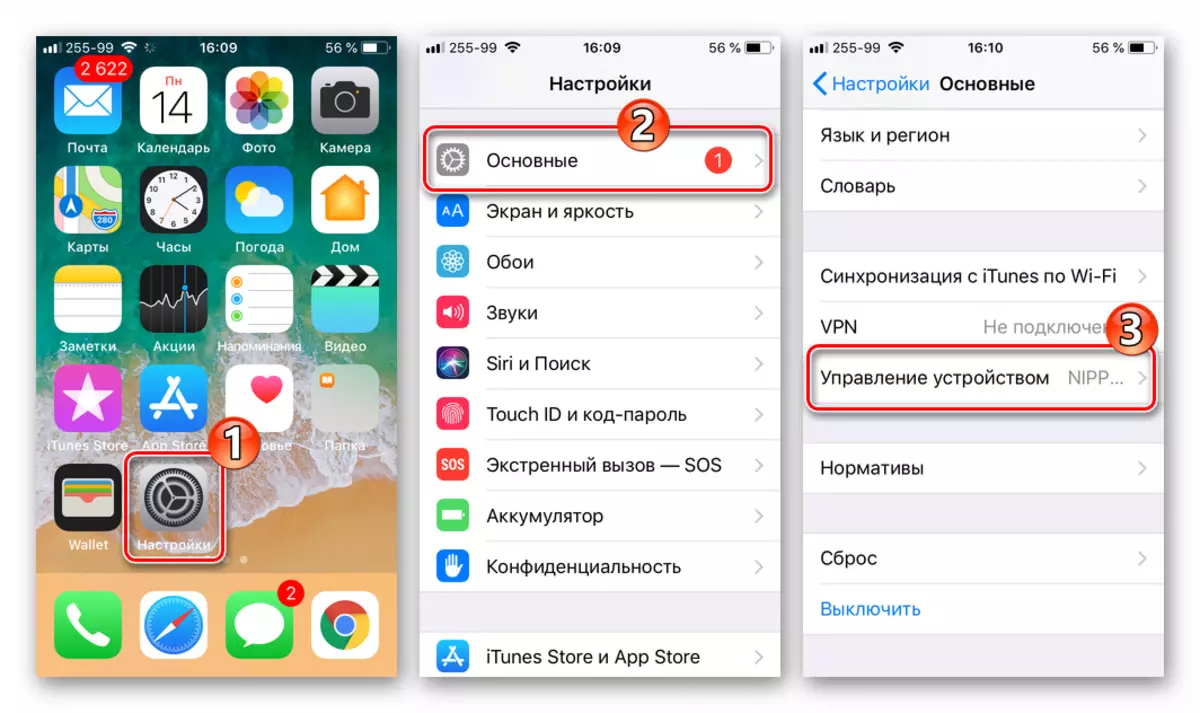
ต่อไปเราแตะชื่อของโปรไฟล์ "Nippon Paint China Ho ... " และบนหน้าจอถัดไปคลิก "เชื่อถือ ... " จากนั้นยืนยันคำขอที่ได้รับ
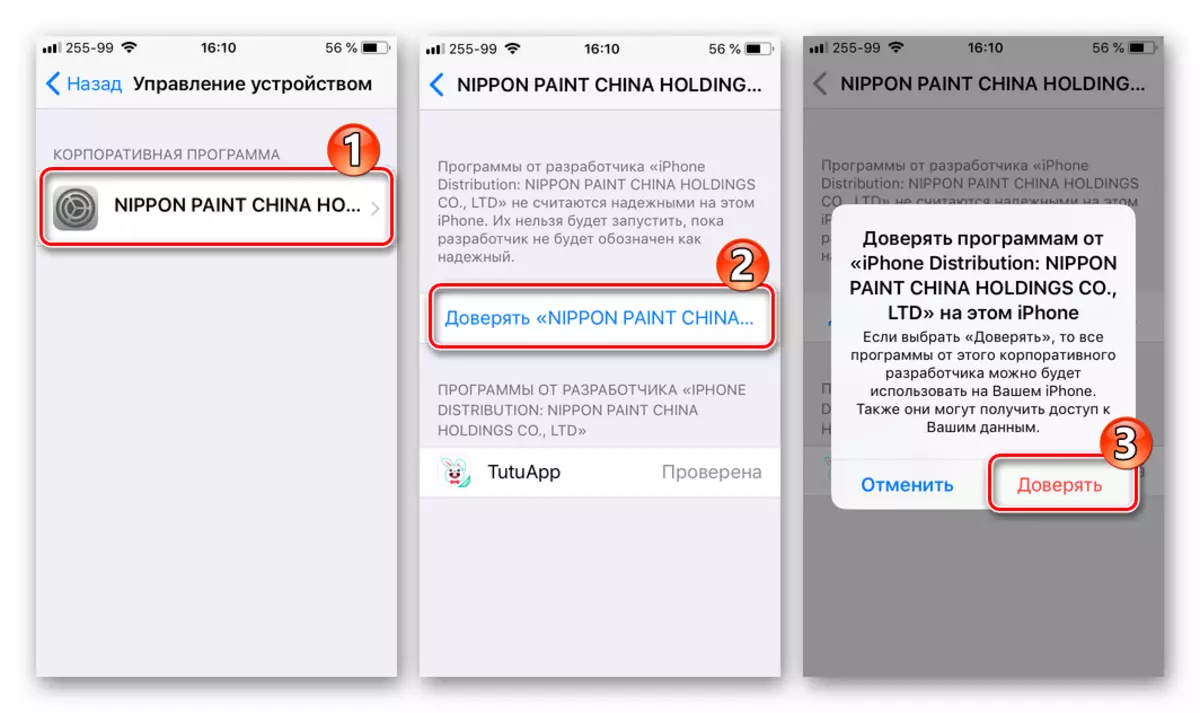
- เปิด Tutuapp และตรวจจับอินเทอร์เฟซที่คล้ายกับ Apple App Store
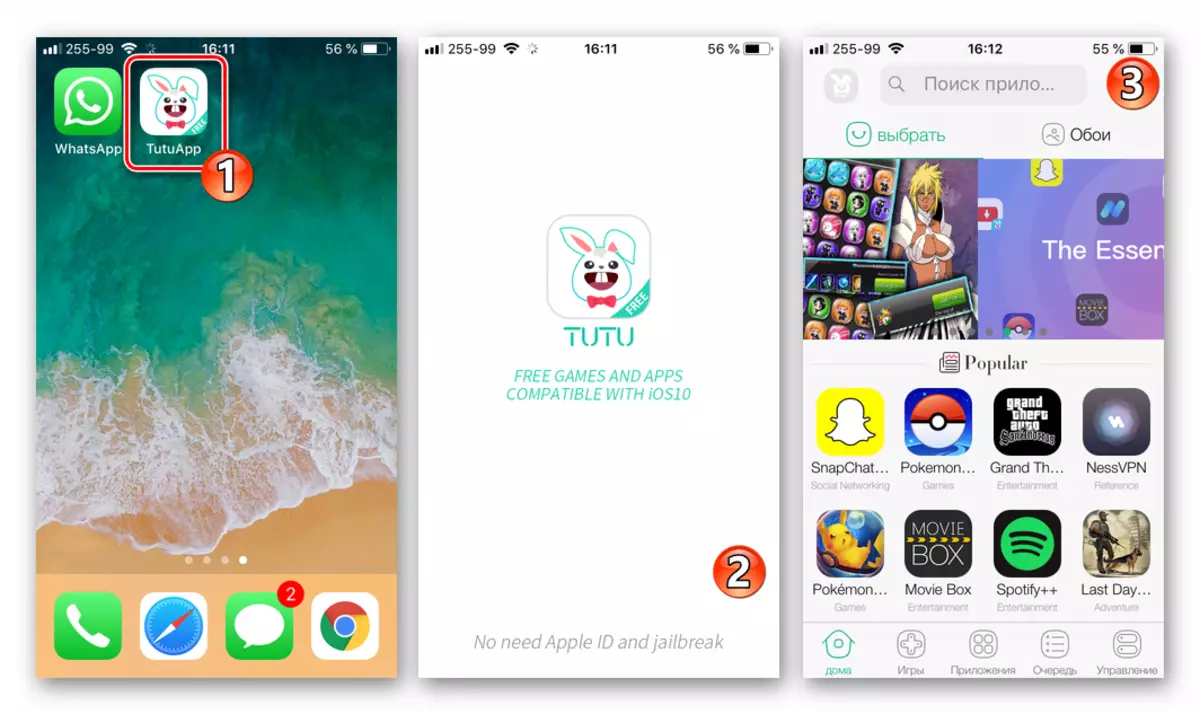
ในช่องค้นหาเราป้อนคำขอ "Whatsapp" แบบสอบถามการแตะครั้งแรกในรายการรายการผลลัพธ์ที่ได้รับ - "Whatsapp ++ ซ้ำ"
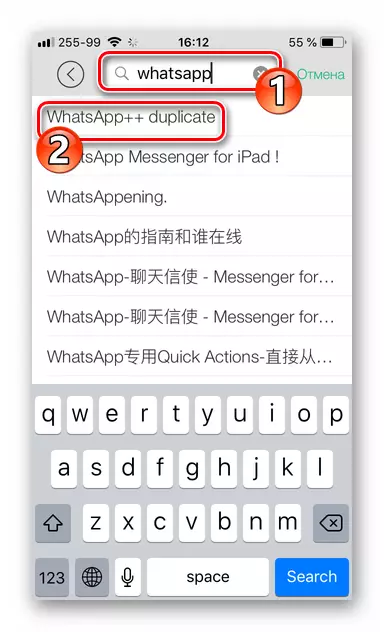
- เราแตะไอคอน VATSAP ++ และในหน้าที่เปิดอยู่ในปัจจุบันของไคลเอนต์ที่แก้ไขแล้วคลิก "ดาวน์โหลดฟรีดั้งเดิม" จากนั้นรอการโหลดแพ็คเกจ
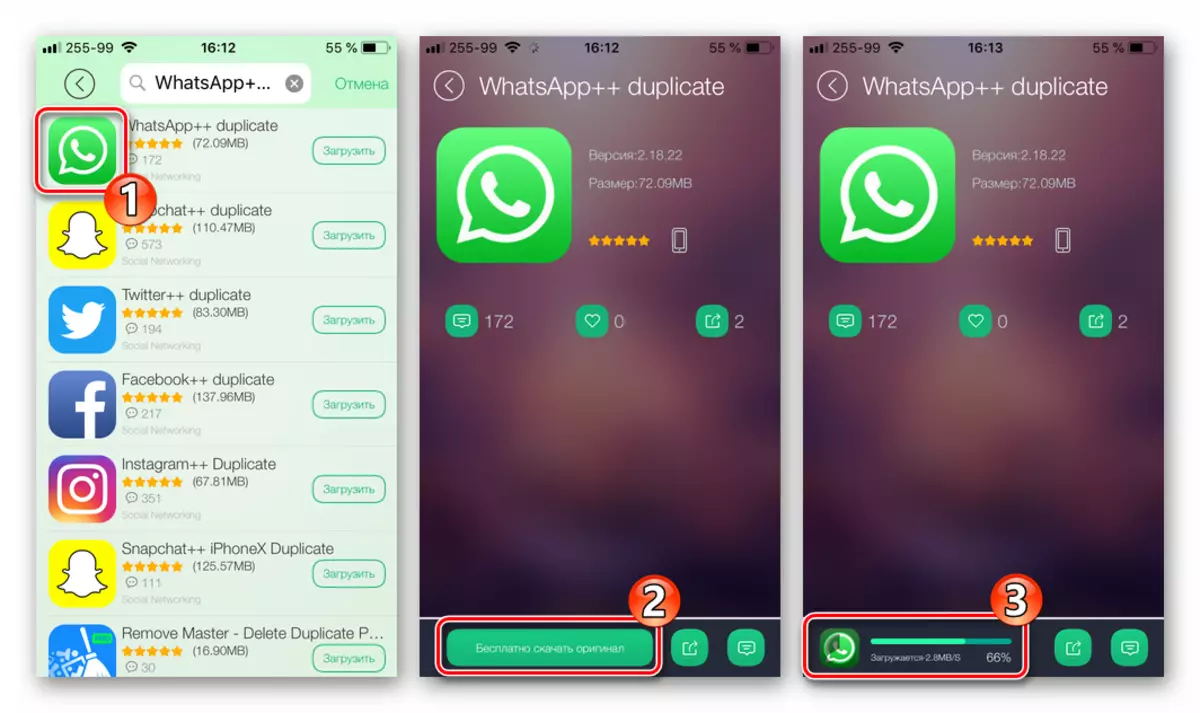
TABAY "SET" เพื่อตอบสนองต่อคำขอ iOS เกี่ยวกับความพยายามที่จะเริ่มการติดตั้งสำเนาของ Messenger ไปที่ iPhone เดสก์ท็อปเรารอจนกระทั่งติดตั้ง "Whatsapp ++" ไปยังจุดสิ้นสุด

- เราเรียกใช้แอปพลิเคชัน - อินสแตนซ์ที่สองของผู้ส่งสารพร้อมใช้งาน
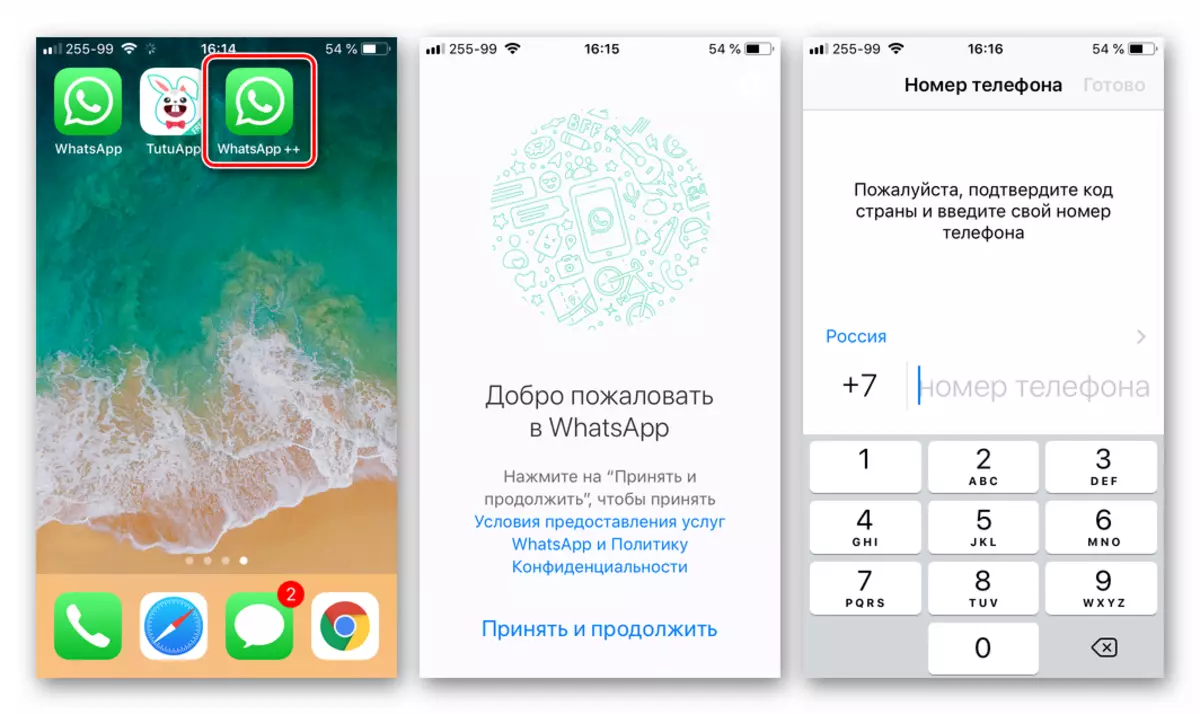
เราดำเนินการอนุญาตหรือการลงทะเบียนบัญชีใหม่และเข้าถึงการทำซ้ำอย่างเต็มรูปแบบจากนี้ตามความสามารถของสื่อยอดนิยมสำหรับการสื่อสาร
บทสรุป
แม้จะมีประโยชน์ที่ชัดเจนของความเป็นไปได้ของการติดตั้งและการใช้งานต่อไปของ Vatsap สองฉบับบนโทรศัพท์เดียวไม่ใช่นักพัฒนาของ Android และ Ayos หรือผู้สร้างผู้สร้าง Messenger ให้ตัวเลือกอย่างเป็นทางการ ในเวลาเดียวกันปัญหาของปัญหามีอยู่และดำเนินการโดยผู้ใช้สมาร์ทโฟนที่ทันสมัยเกือบทุกคน
- ติดตั้ง parallelspa จาก Google Play Store แล้วเรียกใช้เครื่องมือ
